父页面:使用托管组件
工程师在捕获下一个设计时可用的设计组件数量可能从几百个散布在各个符号和模型库中,到数十万个存储在专用的公司零件数据库中。但无论手头有多少组件,总会有更多的组件不在手边,需要创建并添加以供重复使用。
对于一个小型设计公司,工程师只需简单地更换“帽子”,成为库管理员——制作设计武器库中缺少的所需组件。然而,对于雇用专门的库馆部门来增长和维护设计组件的大型组织——这些组件可供该组织中的所有工程师和设计师使用——向该部门提交新的(缺失的)组件请求是有意义的。Altium Designer 与您的托管内容服务器相结合,提供了零件请求功能。
工程师可以简单地提交一个或多个零件的创建请求,并在请求完成且组件可用或被拒绝(以及原因)时得到通知。请求者提供尽可能多的关键信息来支持他们的请求(制造商和零件号码、描述、任何相关的数据表(PDF或URL))。甚至可以创建桩组件项目,库管理员可以接手(并完成)。
本文档查看了传统的零件请求功能。此功能通过
Altium NEXUS服务器(或传统的
Altium Vault)提供,并且适用于使用Altium NEXUS 1.0或更高版本的用户。
基于工作流的零件请求功能默认启用,但如果您希望使用这种传统方法,您可以这样做。要这样做,请在服务器的浏览器界面的
管理员 - 设置 - 保管库 - 传统零件请求页面上启用
传统零件请求活动选项。完成后,服务器的浏览器界面将出现一个额外的页面 -
传统零件请求。
指定您的库管理员
首先,您需要指定哪个角色(或哪些角色)应该用来担任您组织的库管理员。本质上,您正在配置一组可以分配给零件请求的托管内容服务器的用户。这是在服务器基于浏览器的界面的管理员 - 设置 - 保管库 - 零件请求 - 库管理员角色页面上执行的。您将在此指定用于库管理员的角色。
首先,您需要指定哪个角色(或哪些角色)应该用来担任您组织中的库管理员角色。本质上,您正在配置一组托管内容服务器的用户,这些用户可以被分配给零件请求。这是在服务器基于浏览器的界面的管理员 - 设置 - 保管库 - 零件请求 - 库管理员角色页面上执行的。您将在这里指定用于库管理员的角色。
首先,您需要指定哪个角色(或哪些角色)应该用来担任您组织中的库管理员角色。本质上,您正在配置一组托管内容服务器的用户,这些用户可以被分配给零件请求。这是在服务器基于浏览器的界面的管理员 - 设置 - 保管库 - 旧版零件请求 - 库管理员角色页面上执行的。您将在这里指定用于库管理员的角色。
您必须以托管内容服务器的管理员身份登录,才能看到界面的管理员区域。
 在管理员 - 设置区域的库管理员角色页面提供了一个界面,用于指定哪些现有角色应该用作零件请求功能的库管理员。
在管理员 - 设置区域的库管理员角色页面提供了一个界面,用于指定哪些现有角色应该用作零件请求功能的库管理员。
 在管理员 - 设置区域的库管理员角色页面提供了一个界面,用于指定哪些现有角色应该被用作零件请求功能的库管理员。
在管理员 - 设置区域的库管理员角色页面提供了一个界面,用于指定哪些现有角色应该被用作零件请求功能的库管理员。
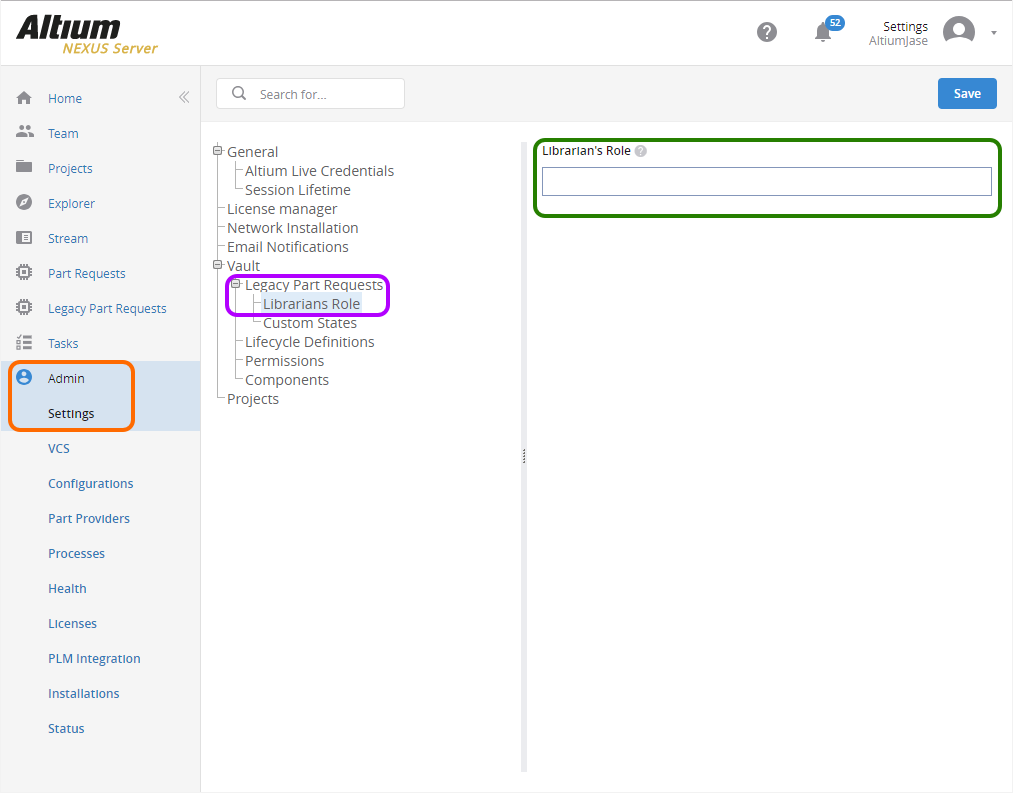 在管理员 - 设置区域的库管理员角色页面提供了一个界面,用于指定哪些现有角色应该被用作传统零件请求功能的库管理员。
在管理员 - 设置区域的库管理员角色页面提供了一个界面,用于指定哪些现有角色应该被用作传统零件请求功能的库管理员。
开始在库管理员的角色字段中输入一个现有角色的名称,以弹出一个匹配角色的列表。从这个列表中选择所需的角色。
对托管内容服务器的角色管理是从服务器浏览器界面的
角色页面进行的 - 属于
团队区域的一部分。更多信息,请参见
管理用户。
对托管内容服务器的角色管理是从服务器浏览器界面的
角色页面进行的 - 属于
团队区域的一部分。更多信息,请参见
管理用户。
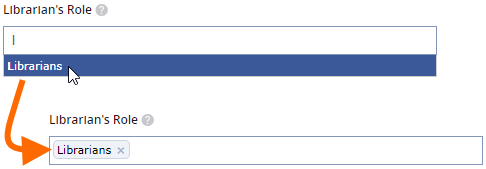 选择一个当前定义的角色来履行库管理员的角色,根据需要。
选择一个当前定义的角色来履行库管理员的角色,根据需要。
通常会指定一个现有角色作为库管理员角色,但如果您公司的库管理员分布在不止一个角色中,可以选择多个角色进行分配。分配了所需的角色后,请确保点击页面右上角的  按钮。
按钮。
被提名角色的成员将是可以被分配并处理零件请求的库管理员集合。
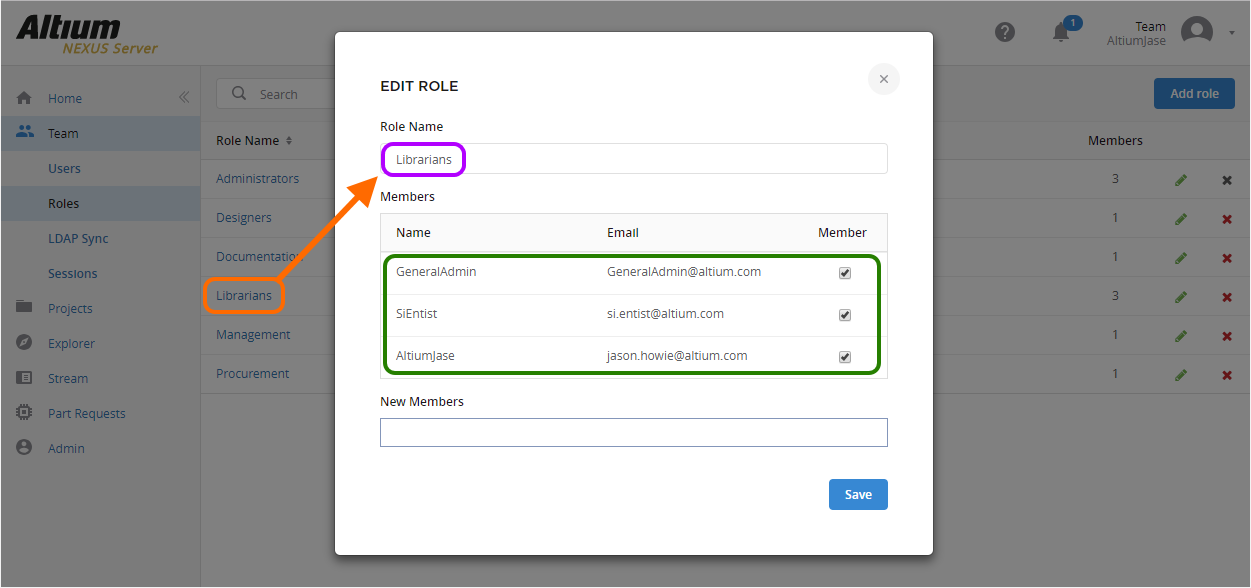 被分配到库管理员角色的角色成员,将是可以处理零件请求的库管理员。
被分配到库管理员角色的角色成员,将是可以处理零件请求的库管理员。
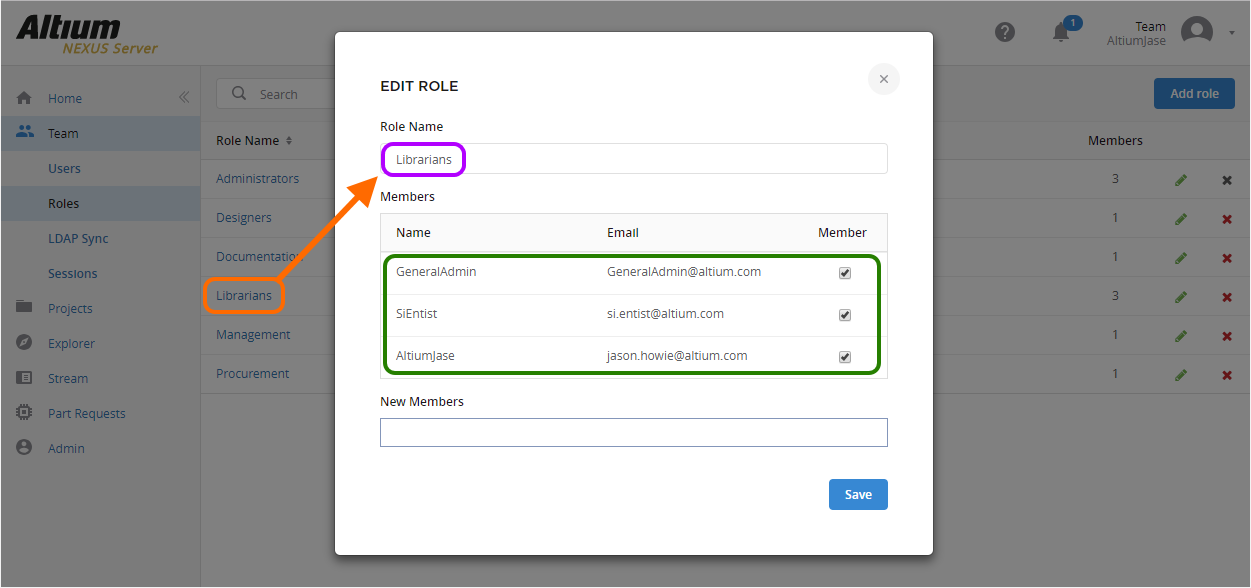 被分配到库管理员角色的角色成员,将是可以处理零件请求的库管理员。
被分配到库管理员角色的角色成员,将是可以处理零件请求的库管理员。
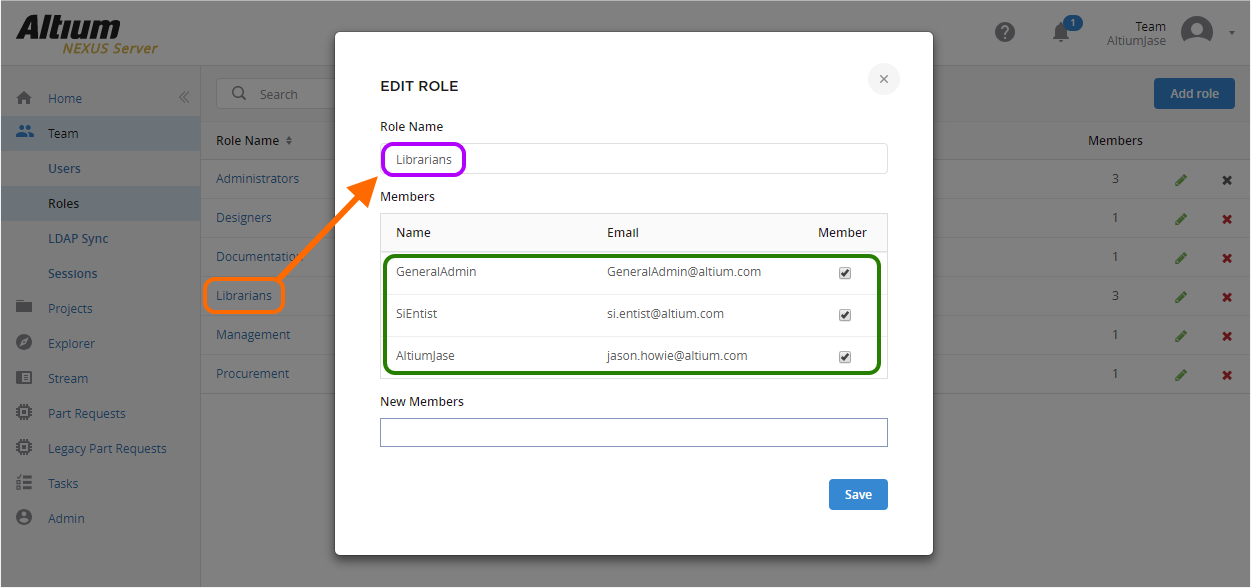 被分配到库管理员角色的角色成员,将是可以处理零件请求的库管理员。
被分配到库管理员角色的角色成员,将是可以处理零件请求的库管理员。
创建零件请求
零件请求可以从以下两个地方创建和浏览:
- 通过服务器基于浏览器的界面的零件请求页面。
- 直接在Altium Designer中,通过资源管理器面板。
- 通过服务器基于浏览器的界面的零件请求页面。
- 直接在Altium NEXUS中,通过资源管理器面板。
- 通过服务器基于浏览器的界面的旧版零件请求页面。
- 直接在Altium NEXUS中,通过资源管理器面板。
最初,零件请求仅对原始请求者和指定的库管理员角色成员可见。一旦请求被分配给特定的库管理员,只有请求者和该库管理员会看到它,并收到有关它的通知。
在Altium Designer内部请求
零件请求可以在Altium Designer内部创建和维护,通过资源管理器面板。
添加请求
如果对托管组件的搜索不成功, 按钮将在资源管理器面板的搜索标签页上方的结果窗口上方变为可用。要添加新的零件请求,请点击此按钮并从随后的菜单中选择新请求命令。随后会出现新零件请求对话框,以定义请求。
按钮将在资源管理器面板的搜索标签页上方的结果窗口上方变为可用。要添加新的零件请求,请点击此按钮并从随后的菜单中选择新请求命令。随后会出现新零件请求对话框,以定义请求。
 直接在Altium Designer内部通过资源管理器面板添加新的零件请求。
直接在Altium Designer内部通过资源管理器面板添加新的零件请求。
如果对托管组件的搜索不成功, 按钮将在搜索标签页的资源管理器面板上方的结果窗口上方变为可用。要添加新的零件请求,请点击此按钮并从随后出现的菜单中选择新请求命令。随后会出现新零件请求对话框,在其中定义请求。
按钮将在搜索标签页的资源管理器面板上方的结果窗口上方变为可用。要添加新的零件请求,请点击此按钮并从随后出现的菜单中选择新请求命令。随后会出现新零件请求对话框,在其中定义请求。
 直接通过Altium NEXUS的资源管理器面板添加新的零件请求。
直接通过Altium NEXUS的资源管理器面板添加新的零件请求。
如果对托管组件的搜索不成功, 按钮将在搜索标签页的资源管理器面板上方的结果窗口上方变为可用。要添加新的零件请求,请点击此按钮并从随后出现的菜单中选择新请求(旧版)命令。随后会出现新零件请求对话框,在其中定义请求。
按钮将在搜索标签页的资源管理器面板上方的结果窗口上方变为可用。要添加新的零件请求,请点击此按钮并从随后出现的菜单中选择新请求(旧版)命令。随后会出现新零件请求对话框,在其中定义请求。
如果您想使用旧版零件请求功能来请求零件,请确保使用新请求(旧版)命令。菜单中没有(旧版)后缀的条目是激活的流程定义,它们是零件请求主题的一部分,并基于流程工作流技术。
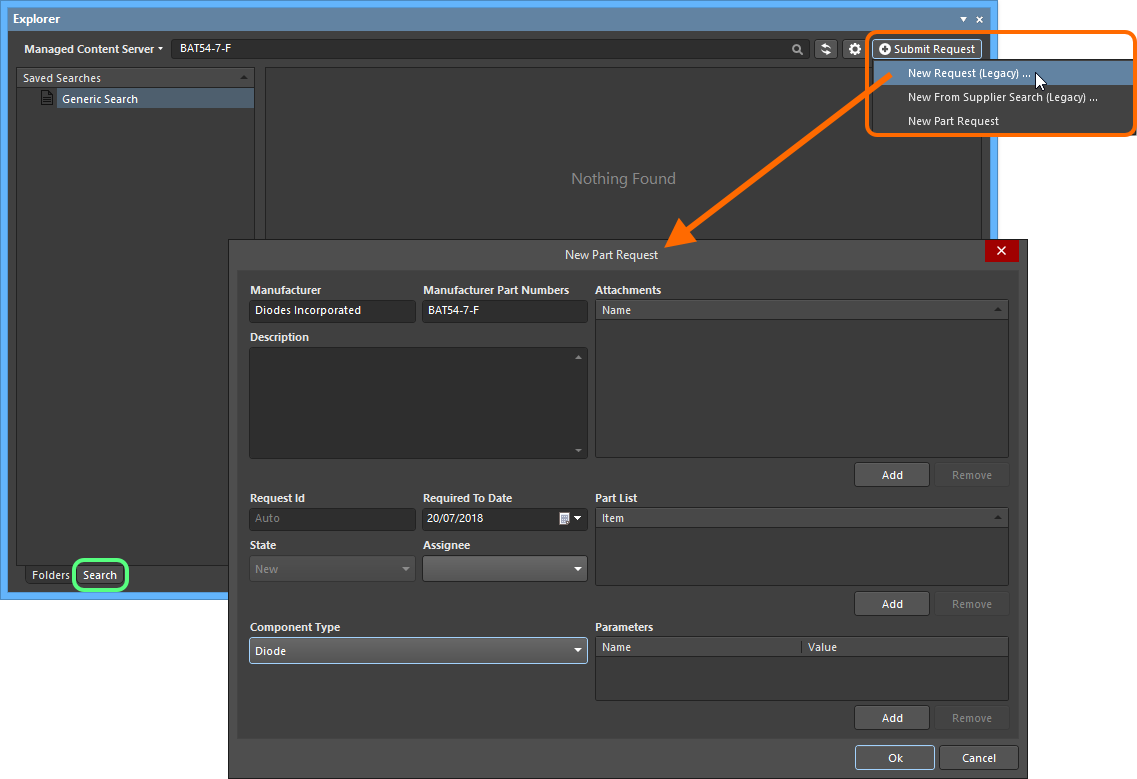 直接通过Altium NEXUS的资源管理器面板添加新的零件请求。
直接通过Altium NEXUS的资源管理器面板添加新的零件请求。
使用对话框中的控件尽可能提供尽可能多的信息:
- 制造商 - 这是一个必填字段,用于向库管理员指明谁是零件的实际制造商。
- 制造商零件编号 - 这是一个必填字段,用于向库管理员指明您需要他们制造的特定零件编号。多个零件编号必须用逗号(,)分隔。
制造商和制造商零件编号字段是分配给库管理员以找到所请求的正确零件的两个关键信息。因此它们是唯一的两个必填字段。所有其他信息都是额外的,或者允许您对组件的某些属性(例如参数和组件类型)提出意见。
- 描述 - 这个字段可以用来提供零件的详细描述(通常取自制造商的数据表)。
- 请求ID - 一个ID会自动生成,并分配给请求,使用户能够轻松跟踪请求的进度。
- 要求完成日期 - 使用此字段指定您需要组件准备好的日期。直接输入日期(格式为dd/mm/yyyy),或点击右侧的
 按钮访问弹出日历窗口,以指定所需日期。
按钮访问弹出日历窗口,以指定所需日期。
- 状态 - 这个只读字段用于指定请求的状态。新请求的默认状态是新建。
虽然请求可以处于五个默认状态之一,但您可以自定义这些状态,或添加更多,以适应公司要求。更多信息请参见
自定义状态。
- 受理人 - 这个字段显示当前正在处理请求的库管理员。下拉字段列出了所有作为指定库管理员角色的服务器用户。
除非库管理员正在创建请求并知道谁应该从一开始就处理零件,否则通常应该将此字段保留为未指定。最初所有库管理员都会看到请求,然后可以有人主动将请求分配给自己。库管理员也可以相互传递请求,例如如果另一个有一点额外的带宽来容纳请求。
- 组件类型 - 这个字段可以用来指定所请求的组件类型。您的托管内容服务器支持以下明确的组件类型:电容器、电阻器、电感器、晶体管、二极管、LED、晶体 & 振荡器、保险丝、变压器、传感器、连接器、开关、集成电路、放大器、存储器、处理器、接口、电源。
- 附件 - 这个区域可以用来附加与所请求的零件相关的任何有用文件。例如PDF数据表、图片或文档。点击
 按钮通过标准对话框定位文件。
按钮通过标准对话框定位文件。
可以附加任何格式的文件,没有限制。支持最大2GB大小的文件。
- 零件列表 - 使用此区域指定托管内容服务器中已创建为临时存根组件的任何现有组件项目。点击
 按钮并相应地浏览所需项目。然后库管理员可以利用这一点来满足请求。如果没有存根部分,库管理员将在服务器中简单地创建一个新的组件项目,以及必需的领域模型项目。
按钮并相应地浏览所需项目。然后库管理员可以利用这一点来满足请求。如果没有存根部分,库管理员将在服务器中简单地创建一个新的组件项目,以及必需的领域模型项目。
- 参数 - 此区域可用于添加所需部件的一组特定参数。点击
 按钮并使用随后的字段为参数提供名称和值。如果没有指定参数,库管理员可能会回退到为该部分的相关数据表中添加参数,根据组织政策。
按钮并使用随后的字段为参数提供名称和值。如果没有指定参数,库管理员可能会回退到为该部分的相关数据表中添加参数,根据组织政策。
一旦所有信息按要求定义 - 本质上是制造商和制造商零件编号(这是强制性的) - 点击确定按钮以实现创建请求。
从供应商搜索中添加部件请求Expand折叠
也可以基于供应商搜索的选定制造零件结果添加新的零件请求。要这样做,请从资源管理器面板的搜索标签中,点击 按钮,并从随后出现的菜单中选择从供应商搜索新建命令。将出现添加供应商链接对话框 - 搜索所需的零件,然后点击确定按钮。
按钮,并从随后出现的菜单中选择从供应商搜索新建命令。将出现添加供应商链接对话框 - 搜索所需的零件,然后点击确定按钮。
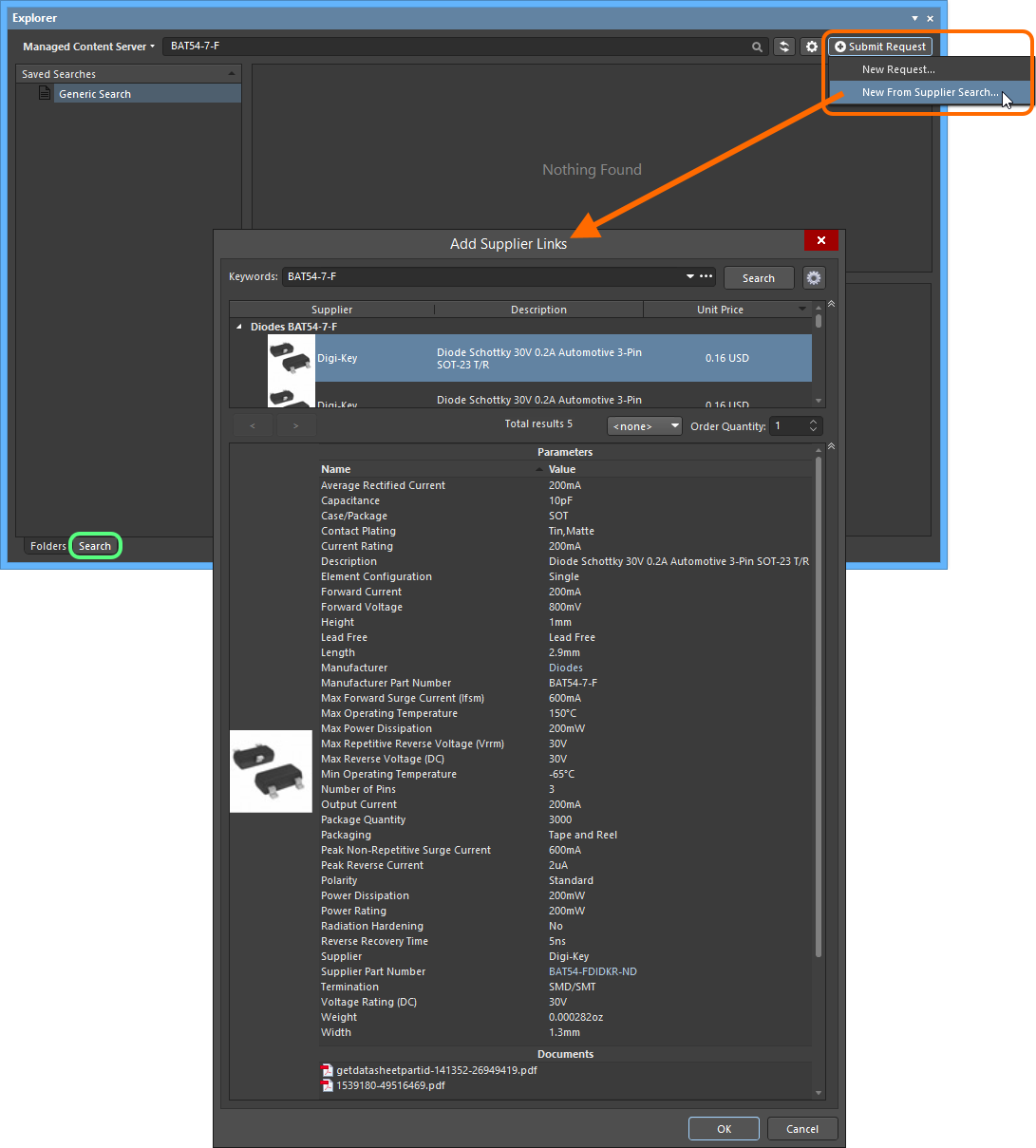 访问添加供应商链接对话框,并搜索您想用作新零件请求基础的零件。
访问添加供应商链接对话框,并搜索您想用作新零件请求基础的零件。
也可以基于供应商搜索的选定制造零件结果添加新的零件请求。要这样做,请从资源管理器面板的搜索标签中,点击 按钮,并从随后出现的菜单中选择从供应商搜索新建(旧版)命令。将出现添加供应商链接对话框 - 搜索所需的零件,然后点击确定按钮。
按钮,并从随后出现的菜单中选择从供应商搜索新建(旧版)命令。将出现添加供应商链接对话框 - 搜索所需的零件,然后点击确定按钮。
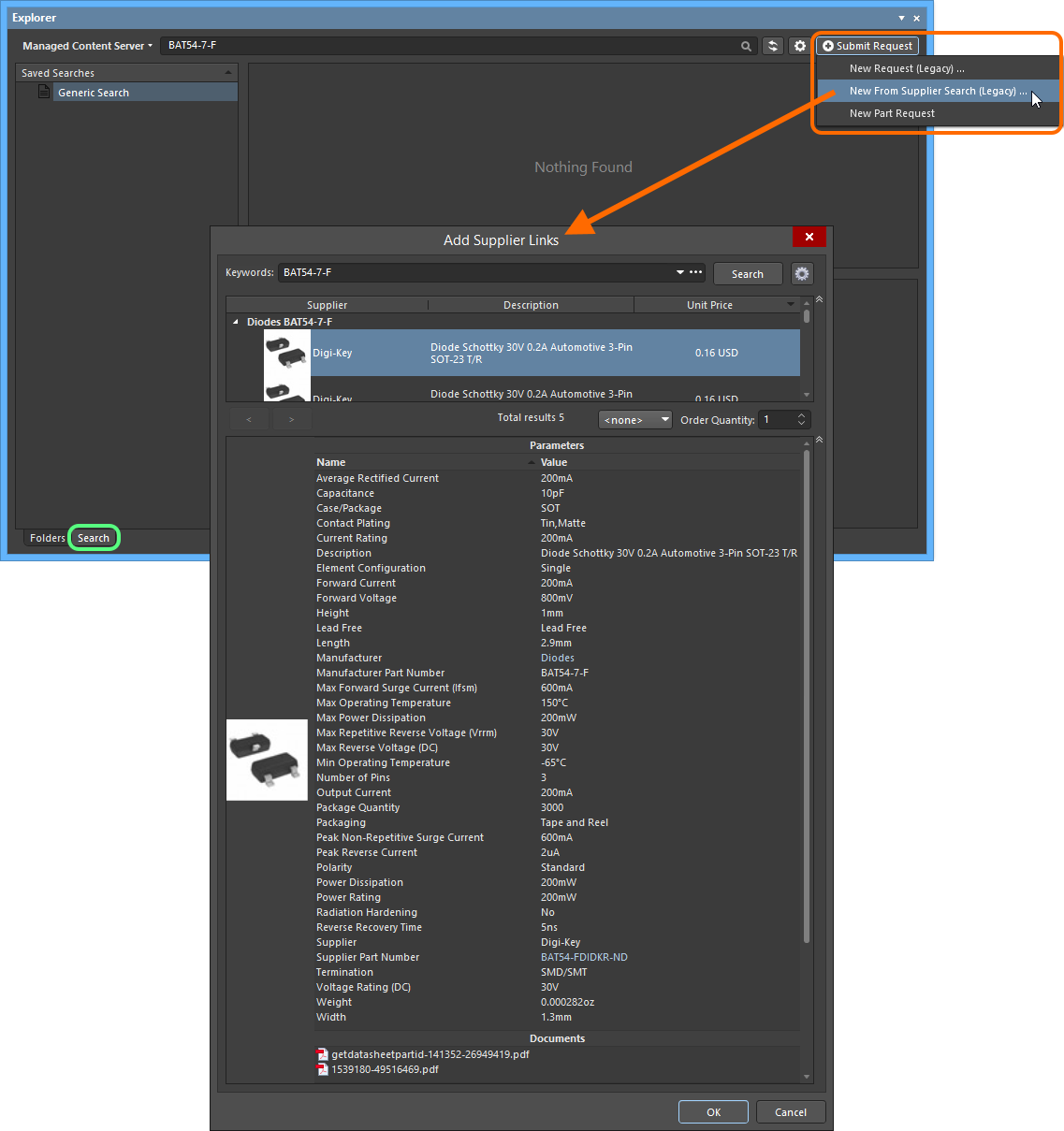 访问添加供应商链接对话框,并搜索您想用作新零件请求基础的零件。
访问添加供应商链接对话框,并搜索您想用作新零件请求基础的零件。
将出现从供应商搜索准备的新零件请求对话框,以下字段将填入所选零件的信息:
- 制造商
- 制造商零件编号
- 描述
- 附件 - 将列出零件的所有文档(如在添加供应商链接对话框的详细区域的文档部分所列)。使用本地文档副本,已下载到以下位置:\Users\<ProfileName>\AppData\Local\Temp\。
- 参数 - 零件的所有参数数据(如在添加供应商链接对话框的详细区域的参数部分所列)。
使用对话框中的选项和控件尽可能提供更多附加信息(例如所需日期和组件类型),或根据需要更改预填充的信息。定义所有信息后,点击确定按钮以创建请求。
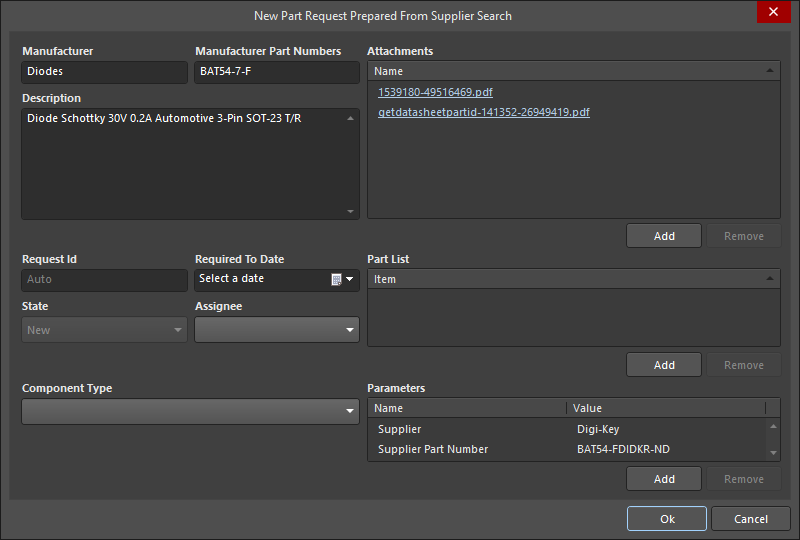 从供应商搜索准备的零件请求示例。然后,您可以根据需要添加信息或调整导入的信息。
从供应商搜索准备的零件请求示例。然后,您可以根据需要添加信息或调整导入的信息。
将鼠标悬停在图像上,以查看为所需日期和组件类型添加的信息。
新的零件请求也可以添加 - 使用

按钮及其相关命令 - 同时通过
Explorer面板的专用
Part Requests文件夹查看现有的零件请求。
通过服务器的浏览器界面请求
零件请求可以通过服务器基于浏览器的界面的Part Requests页面创建和维护。
零件请求可以通过服务器基于浏览器的界面的Part Requests页面创建和维护。
零件请求可以通过服务器基于浏览器的界面的Legacy Part Requests页面创建和维护。
添加新请求
要添加新的零件请求,请点击页面右上角的 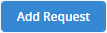 按钮。页面将变更以显示新的零件请求表单,如下图所示,并在之后详细说明。
按钮。页面将变更以显示新的零件请求表单,如下图所示,并在之后详细说明。
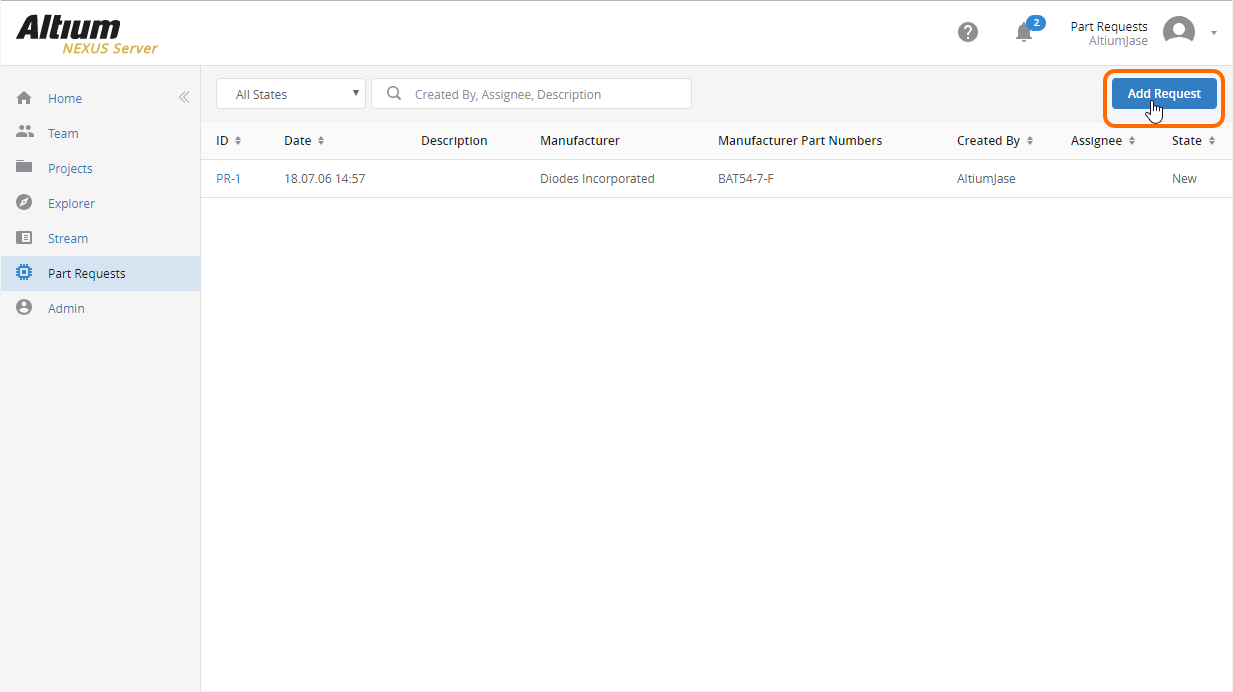 通过托管内容服务器的浏览器界面添加新的零件请求。将鼠标悬停在图像上以查看接收请求详细信息的表单。
通过托管内容服务器的浏览器界面添加新的零件请求。将鼠标悬停在图像上以查看接收请求详细信息的表单。
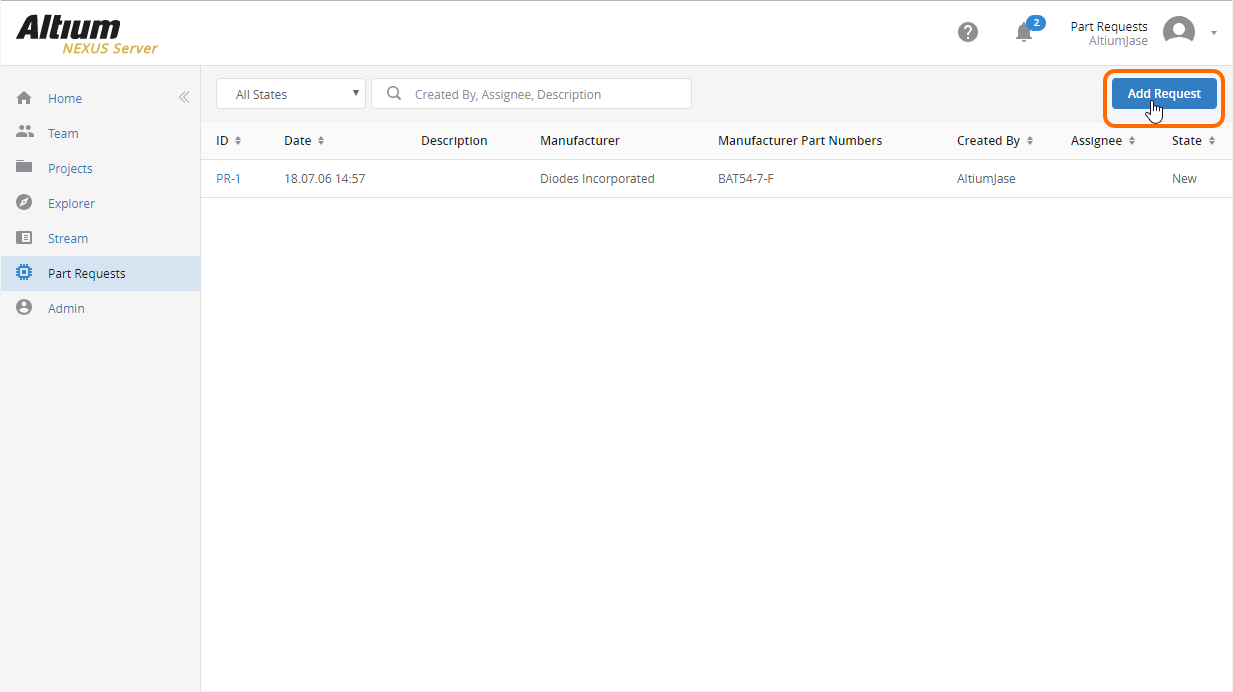 通过托管内容服务器的浏览器界面添加新的零件请求。将鼠标悬停在图片上以查看接收请求详细信息的表单。
通过托管内容服务器的浏览器界面添加新的零件请求。将鼠标悬停在图片上以查看接收请求详细信息的表单。
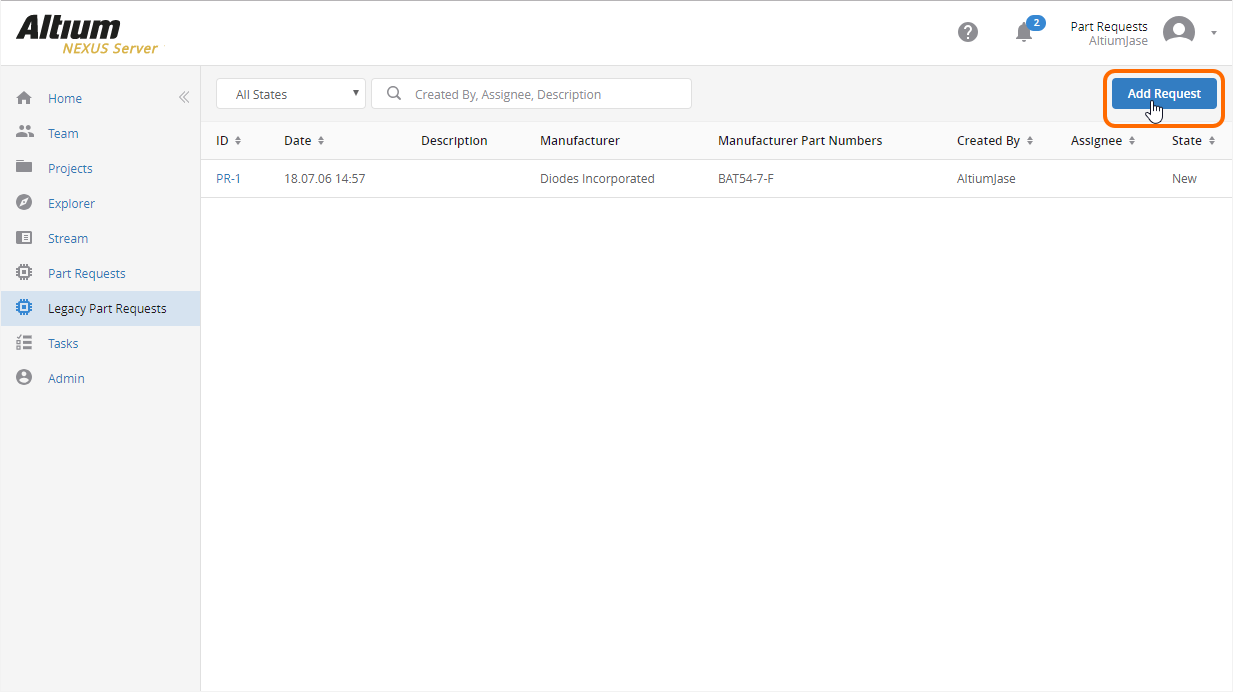 通过托管内容服务器的浏览器界面添加新的零件请求。将鼠标悬停在图片上以查看接收请求详细信息的表单。
通过托管内容服务器的浏览器界面添加新的零件请求。将鼠标悬停在图片上以查看接收请求详细信息的表单。
使用页面上的控件尽可能提供更多信息:
- 制造商 - 这是一个必填字段,用于向库管理员指明谁实际制造了该零件。
- 制造商零件编号 - 这是一个必填字段,用于向库管理员指明您需要他们制作的特定零件编号。多个零件编号必须用逗号 (,) 分隔。
字段制造商和制造商零件编号是分配给库管理员可以找到所请求的正确零件的两个关键信息。因此它们是唯一的两个必填字段。所有其他信息都是额外的,或者允许您对组件的某些属性(例如参数和组件类型)提出意见。
- 请求ID - 一个ID会自动生成并分配给请求,使用户能够轻松跟踪请求的进度。
- 状态 - 该字段用于指定请求的状态。选项包括
已开启:新建、已开启:进行中、已关闭:已完成、已关闭:已拒绝或已关闭:已取消。
对于新的零件请求,将此字段保留在
已开启:新建状态。虽然请求可以有五种默认状态,但您可以根据公司要求自定义这些状态或添加更多状态。更多信息请参见
自定义状态。
- 所需日期 - 使用此字段指定您需要零件准备好的日期。点击字段内将弹出一个日历窗口,以指定所需日期。
- 分配给 - 该字段显示当前正在处理请求的库管理员。下拉字段列出了所有被指定为库管理员角色的服务器用户。
除非库管理员正在创建请求并且知道谁应该从一开始就处理零件,否则通常应将此字段保留为空。最初所有库管理员都会看到请求,然后可以有人主动将请求分配给自己。库管理员也可以相互传递请求,例如如果另一个人有额外的带宽来处理请求。
- 组件类型 - 可以使用此字段指定所请求的组件类型。您的托管内容服务器支持以下明确的组件类型:电容器、电阻器、电感器、晶体管、二极管、LED、晶体振荡器、保险丝、变压器、传感器、连接器、开关、集成电路、放大器、存储器、处理器、接口、电源。
- 参数 - 可以使用此区域添加所需零件的一组特定参数。点击添加并使用后续字段为参数提供名称和值。如果没有指定参数,库管理员可能会根据组织政策回退到为该部分添加相关数据表中的参数。
- 描述 - 可以使用此字段提供零件的详细描述(通常取自制造商数据表)。
- 附件 - 可以使用此区域附加与所请求零件相关的任何有用文件,例如PDF数据表、图片或文档。点击
 通过标准对话框定位文件,或将文件拖放到指定区域。
通过标准对话框定位文件,或将文件拖放到指定区域。
可以附加任何格式的文件,没有限制。支持最大2GB大小的文件。
- 零件清单 - 使用此区域指定托管内容服务器中已创建的任何现有组件项目,这些组件项目是您创建的临时存根组件。点击添加并相应地浏览所需的项目。库管理员可以据此完成请求。如果不存在存根部件,库管理员将在服务器中创建一个新的组件项目,以及必需的领域模型项目。
一旦所有信息按要求定义 - 并且基本上是制造商和制造商零件编号(这是必填的) - 点击表单右上角的  按钮,以实现创建请求。
按钮,以实现创建请求。
保存请求后,将呈现请求的完整详细信息。
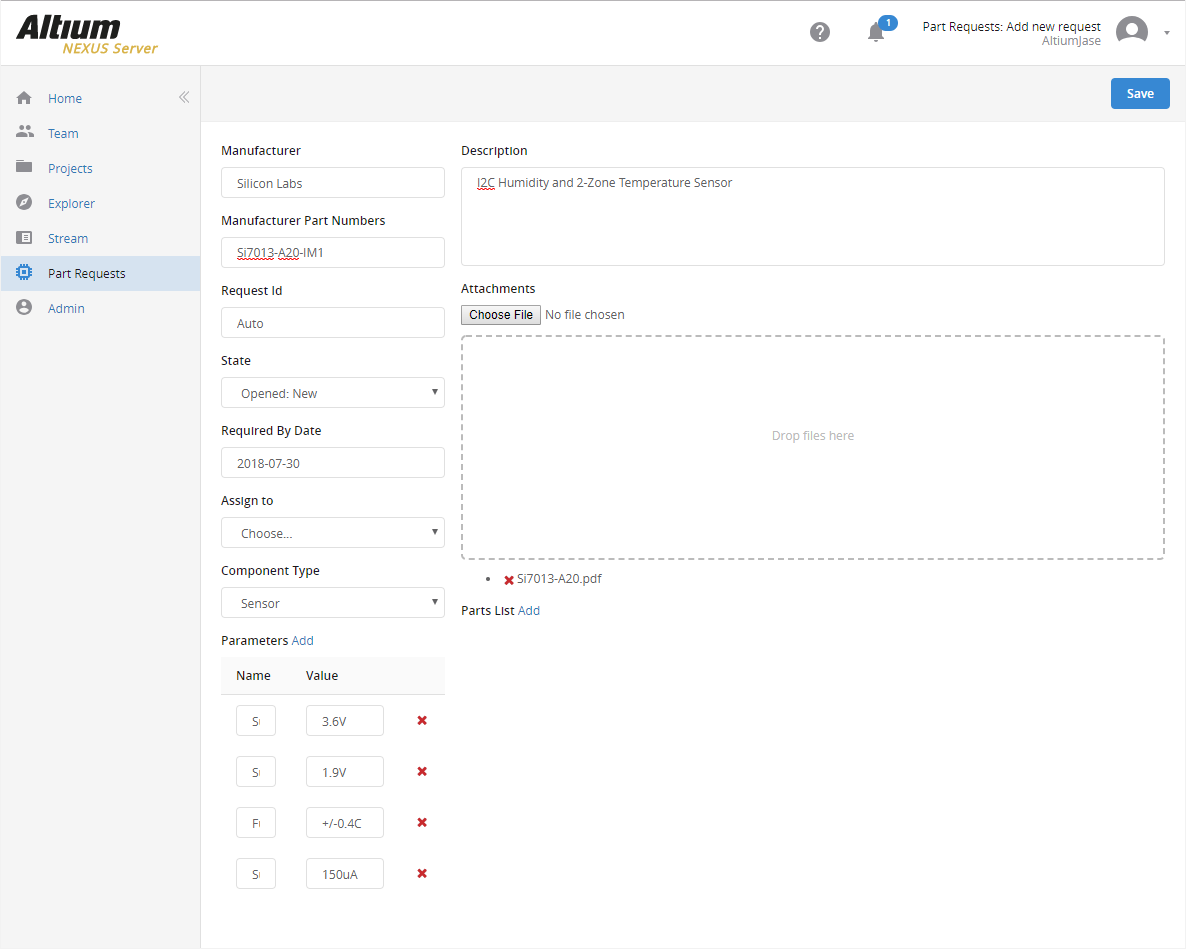 作为新零件请求的一部分提供的信息示例。将鼠标悬停在图像上以查看保存的结果 - 示例新添加的零件请求的完整详细信息。
作为新零件请求的一部分提供的信息示例。将鼠标悬停在图像上以查看保存的结果 - 示例新添加的零件请求的完整详细信息。
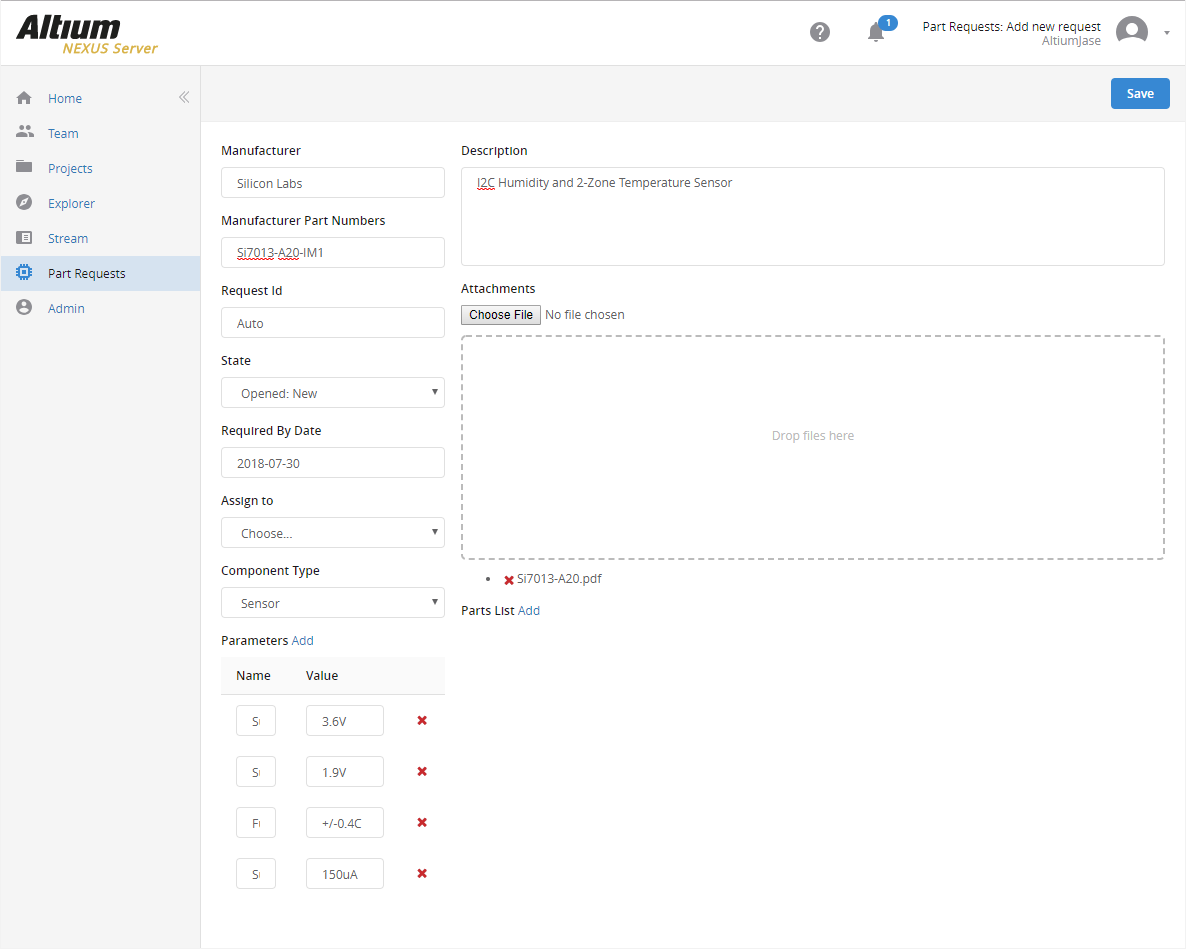 作为新部件请求一部分提供的信息示例。将鼠标悬停在图片上可以看到保存结果 - 该示例新添加部件请求的全部详细信息。
作为新部件请求一部分提供的信息示例。将鼠标悬停在图片上可以看到保存结果 - 该示例新添加部件请求的全部详细信息。
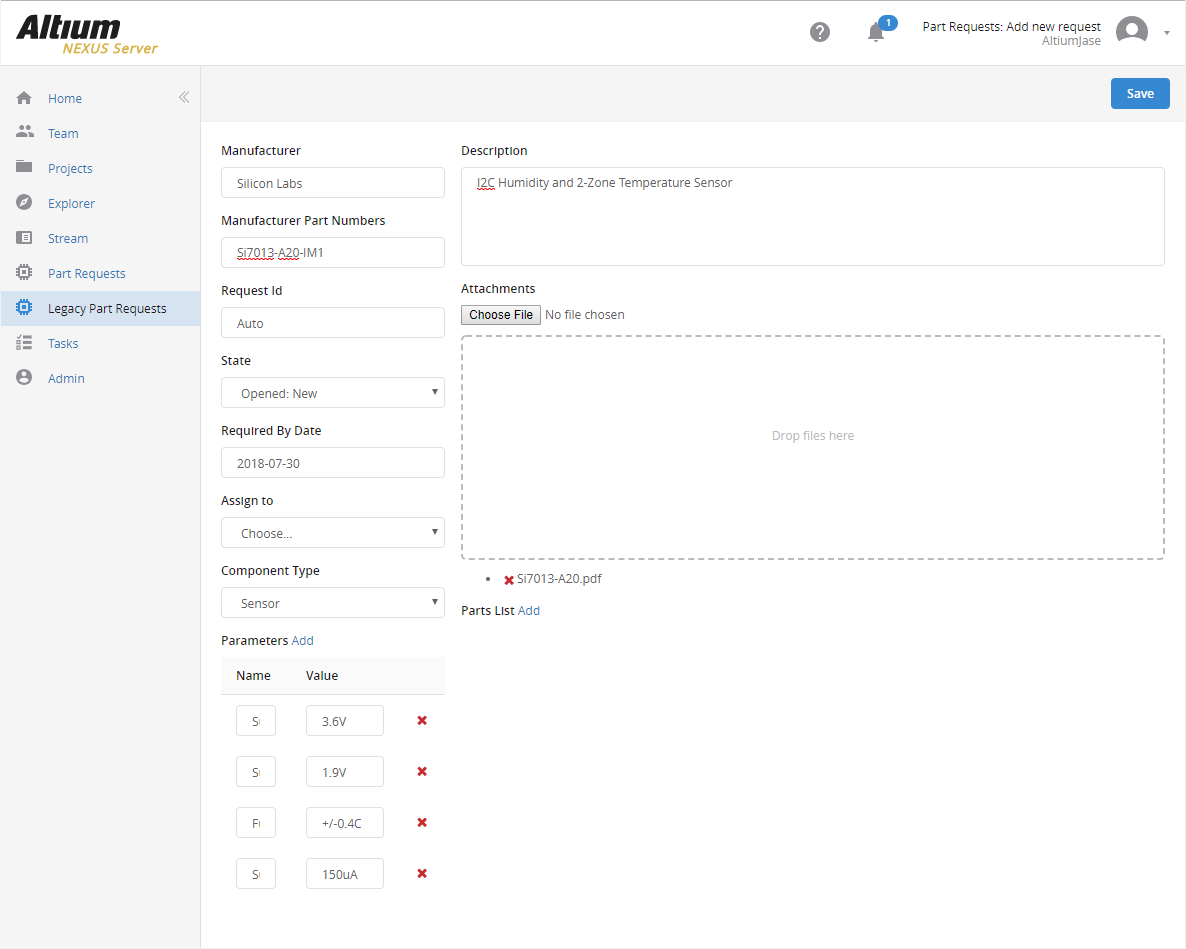 作为新部件请求一部分提供的信息示例。将鼠标悬停在图片上可以看到保存结果 - 该示例新添加部件请求的全部详细信息。
作为新部件请求一部分提供的信息示例。将鼠标悬停在图片上可以看到保存结果 - 该示例新添加部件请求的全部详细信息。
请注意,除了之前提供的信息外,还显示了以下内容:
- 请求 ID - 系统分配的请求标题,格式为 PR-n(其中 n 是下一个可用的整数标识符)。
- 评论 - 使用此字段对请求进行评论。这允许请求者和库管理员之间进行双向沟通。例如,请求者可能自原始提交以来更改了某些内容,并需要向处理部件的库管理员发出提示。或者库管理员可能需要额外的信息,或者对部件的某些方面进行确认。写下评论后,点击
 按钮提交。任何评论都会出现在页面的 历史记录 区域,并且在 资源管理器 面板中查看部件请求时也会出现在信息流中。
按钮提交。任何评论都会出现在页面的 历史记录 区域,并且在 资源管理器 面板中查看部件请求时也会出现在信息流中。
- 历史记录 - 与此请求相关的事件流。
查看部件请求
用户可以随时查看他们负责发起(请求者)或负责处理(库管理员)的零件请求。这可以从两个地方完成。
资源管理器面板(Altium Designer)
对于零件请求的发起者(请求者)和在库管理员角色中定义的用户(库管理员),请求通过资源管理器面板中的专用零件请求文件夹呈现。
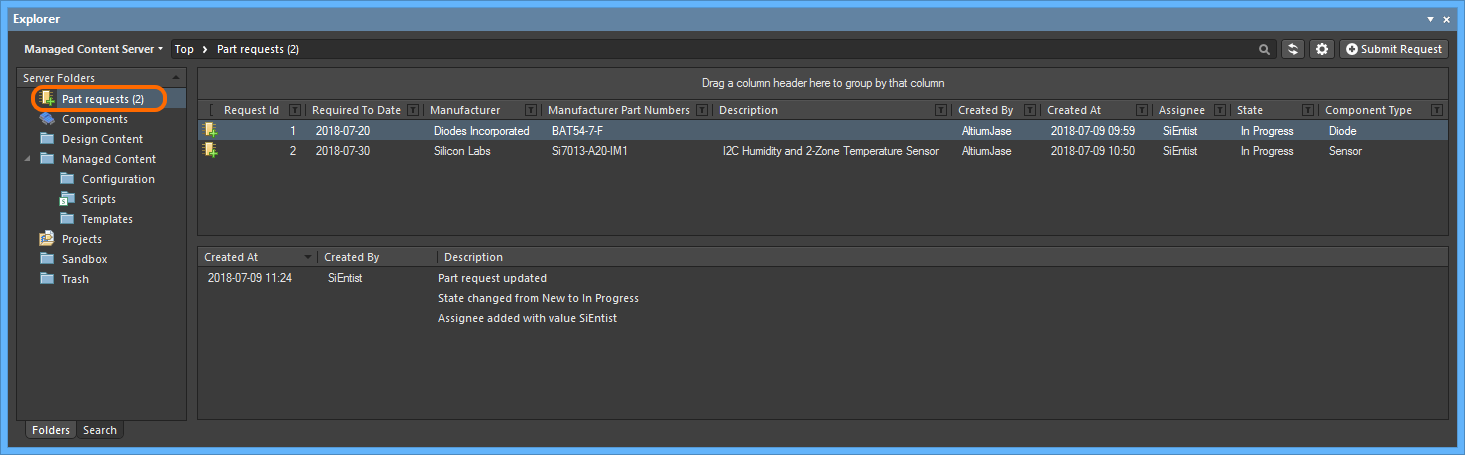 在零件请求文件夹中的示例零件请求。用户将看到他们请求的零件。库管理员将看到分配给他们处理的零件,以及那些尚未分配的零件。
在零件请求文件夹中的示例零件请求。用户将看到他们请求的零件。库管理员将看到分配给他们处理的零件,以及那些尚未分配的零件。
文件夹名称旁边的数字表示有多少个请求。
对于设计师/工程师,文件夹将仅显示他们实际请求的零件的条目。对于库管理员,他们将看到专门分配给他们的零件请求,以及尚未分配给特定库管理员的零件请求。
在上部区域选择一个请求将在下部区域显示信息流。这些信息提供了与该请求相关的任何事件的运行摘要,包括请求者或库管理员所做的任何评论。信息流中的每个条目包括以下元素:
- 创建于 - 发生事件的日期和时间。
- 创建者 - 负责事件的用户(请求者或库管理员)。
- 描述 - 由自动生成的消息以及请求者/库管理员包含的任何评论组成的条目。
编辑现有零件请求
要编辑现有的零件请求,可以在上部区域中双击其条目,或选择它并从区域的右键上下文菜单中选择编辑命令。
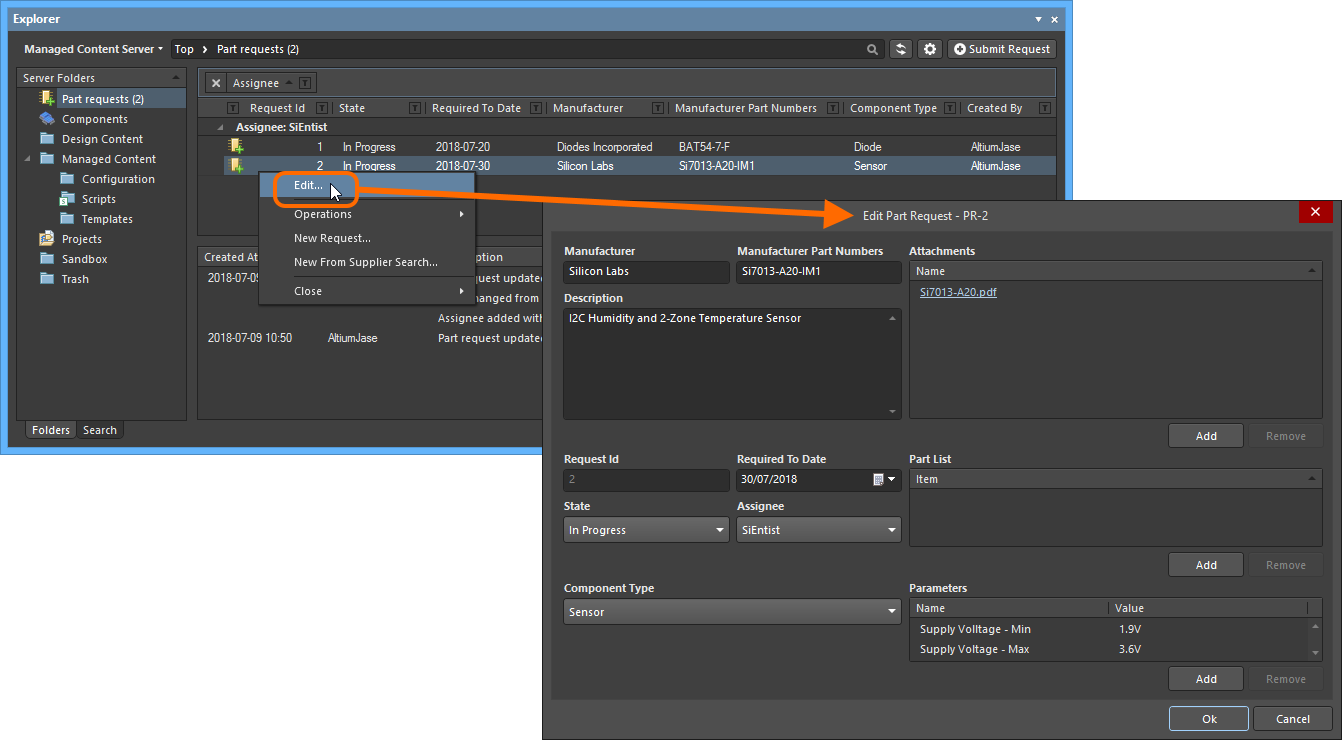 访问用于编辑现有零件请求的对话框。
访问用于编辑现有零件请求的对话框。
根据需要进行更改,然后点击确定。
控制数据显示
查看以下部分以获取更多有关处理零件请求文件夹中呈现的数据的信息。
控制列的显示Expand折叠
视图中的每一列对应零件请求的一个特定字段。配置哪些列显示 - 也就是哪些信息被呈现 - 是通过选择列对话框来执行的。通过在列标题区域内右键点击,并从出现的上下文菜单中选择选择列命令来访问此对话框。
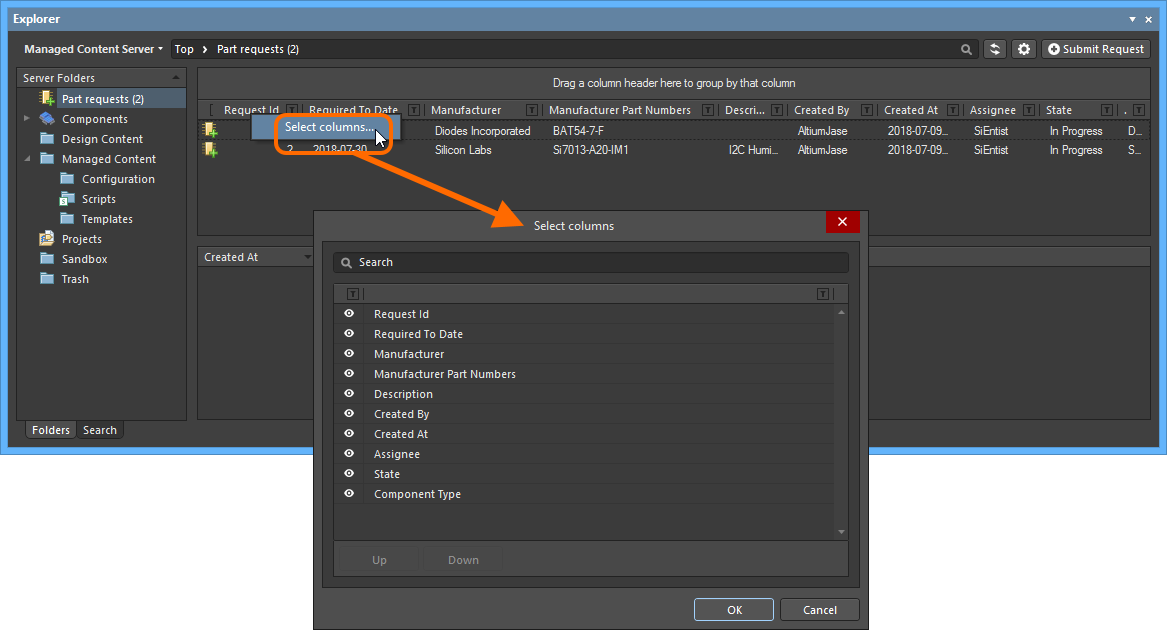 选择列对话框是定义零件请求文件夹中呈现哪些数据的控制中心。
选择列对话框是定义零件请求文件夹中呈现哪些数据的控制中心。
默认情况下,所有数据都会显示。通过点击

控件,切换数据列的显示,使其隐藏(控件将变为

)。
列排序和大小Expand折叠
列的顺序是可自定义的。点击列的标题并水平拖动到新的所需位置。有效位置会通过垂直定位箭头突出显示。
或者,在
选择列对话框中更改排序。在列表中拖放一个条目到新的所需位置,或选择它并使用

和

按钮。
除了包含零件请求图标的列外,可以通过点击并拖动该列标题中的右侧分隔符来修改列的宽度。
分组零件请求Expand折叠
零件请求可以根据任何可见的列标题进行分组。要做到这一点,点击并按住列标题,然后将其拖放到显示将列标题拖到此处以按该列分组的文本上。
可以通过嵌套列标题来创建分组层次结构。在分组列区域内,根据需要使用拖放重新定义分组的'排序顺序',最左边的标题条目是层次结构的顶部。
 自定义分组的一个例子(按分配者和组件类型列)。
自定义分组的一个例子(按分配者和组件类型列)。
排序Expand折叠
通过点击列标题,可以按特定列对零件请求进行排序。点击一次按升序排序(基于该列的内容)。再次点击按降序排序。
您可以按多个列进行排序。在已经按特定列排序的零件请求中,Shift+点击另一列,按该列的内容进行'子排序'。
要取消某列的排序,请在其标题上Ctrl+点击。
基于列的过滤Expand折叠
像Excel电子表格一样,可以进一步通过每列的内容对零件请求进行过滤。要做到这一点,请点击列标题右侧的小漏斗(过滤)图标( )。一个菜单将出现,包含该列中每个值的条目。点击一个条目,将列表缩减为仅包括具有该值的零件请求。
)。一个菜单将出现,包含该列中每个值的条目。点击一个条目,将列表缩减为仅包括具有该值的零件请求。
当应用列过滤时,过滤图标显示为蓝色( ),表示基于该列应用了过滤。可以对多个数据列应用过滤。每个'列过滤器'成为整体过滤中的一个AND条件。过滤区域底部将展示当前生效的过滤的文本表示。
),表示基于该列应用了过滤。可以对多个数据列应用过滤。每个'列过滤器'成为整体过滤中的一个AND条件。过滤区域底部将展示当前生效的过滤的文本表示。
 列过滤操作的一个例子。
列过滤操作的一个例子。
要清除某列的过滤,请从过滤下拉菜单中选择
(全部)条目。要完全清除过滤,请点击

控件,位于过滤的文本表示的最右侧。要禁用过滤,请取消选中其文本表示左侧的复选框。要再次启用,请勾选复选框。
可用的过滤历史记录。点击当前过滤文本表示右侧的下拉按钮显示历史记录。当至少应用了一个之前的过滤时,此按钮将显示。
要进一步自定义当前过滤,请点击 按钮,位于过滤的文本表示的最右侧,打开过滤编辑器对话框。使用此对话框根据需要创建更复杂的过滤。
按钮,位于过滤的文本表示的最右侧,打开过滤编辑器对话框。使用此对话框根据需要创建更复杂的过滤。
附加操作
上部区域的右键上下文菜单还包含以下在处理零件请求时有用的命令:
- 操作 » 创建组件 - 此命令允许您快速从零件请求创建一个外壳组件项,为指定的库管理员提供一个起点,以便制作所需的托管组件。临时组件编辑器将在Altium Designer中以单个组件编辑模式打开 - 准备好直接编辑组件。从零件请求中获取适用的信息(例如参数数据)。完成组件的定义,添加领域模型,并发布。
- 关闭 » 已完成 - (通常)可以由库管理员使用,以快速标记零件请求为已完成,无需打开请求进行编辑。
- 关闭 » 已拒绝 - (通常)可以由库管理员使用,以快速拒绝零件请求,无需打开请求进行编辑。
- 关闭 » 已取消 - 可以由库管理员(或请求者)使用,以快速取消零件请求,无需打开请求进行编辑。
此右键菜单还提供了创建新零件请求的命令 - 无论是从头开始,还是从供应商搜索中。这些通常会被需要缺失零件的设计师/工程师使用,但也可以由库管理员用来直接启动一个新零件。
零件请求页面(服务器浏览器界面)
从托管内容服务器浏览器界面的零件请求页面,您可以集中浏览您发起的所有零件请求(请求者)或分配的零件请求(库管理员)。
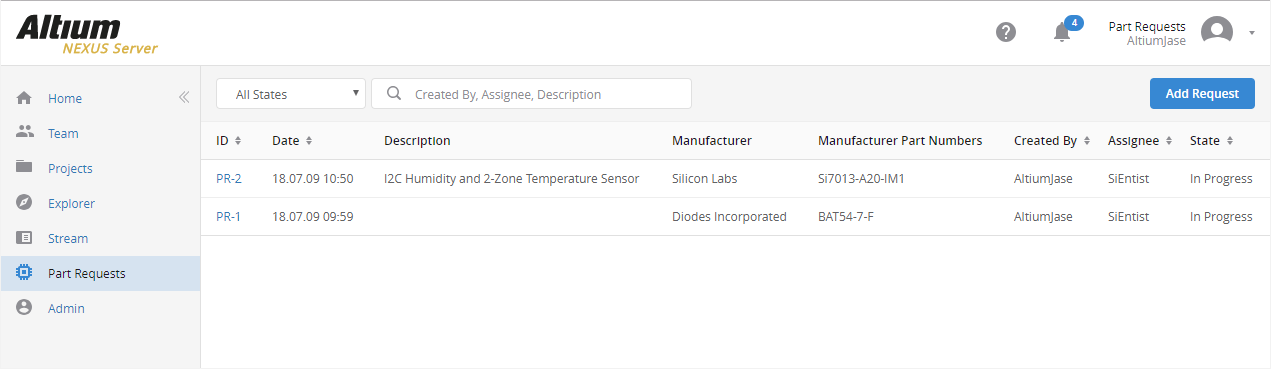 零件请求的主要摘要列表 - 通过点击导航树中的零件请求条目随时访问此列表。
零件请求的主要摘要列表 - 通过点击导航树中的零件请求条目随时访问此列表。
零件请求页面(服务器浏览器界面)
通过托管内容服务器浏览器界面的零件请求页面,您可以集中浏览您发起的所有零件请求(请求者)或分配的零件请求(库管理员)。
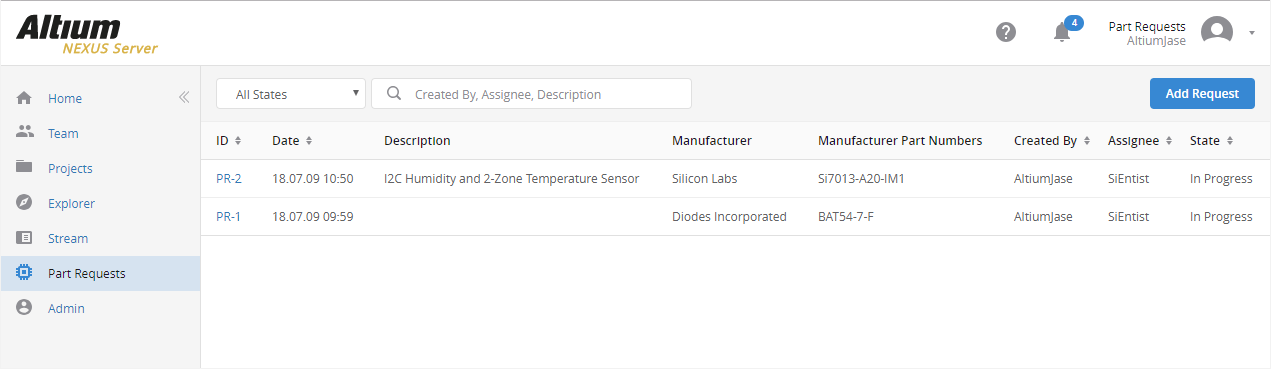 零件请求的主要摘要列表 - 通过点击导航树中的零件请求条目随时访问此列表。
零件请求的主要摘要列表 - 通过点击导航树中的零件请求条目随时访问此列表。
遗留零件请求页面(服务器浏览器界面)
通过托管内容服务器浏览器界面的遗留零件请求页面,您可以集中浏览您发起的所有零件请求(请求者)或分配的零件请求(库管理员)。
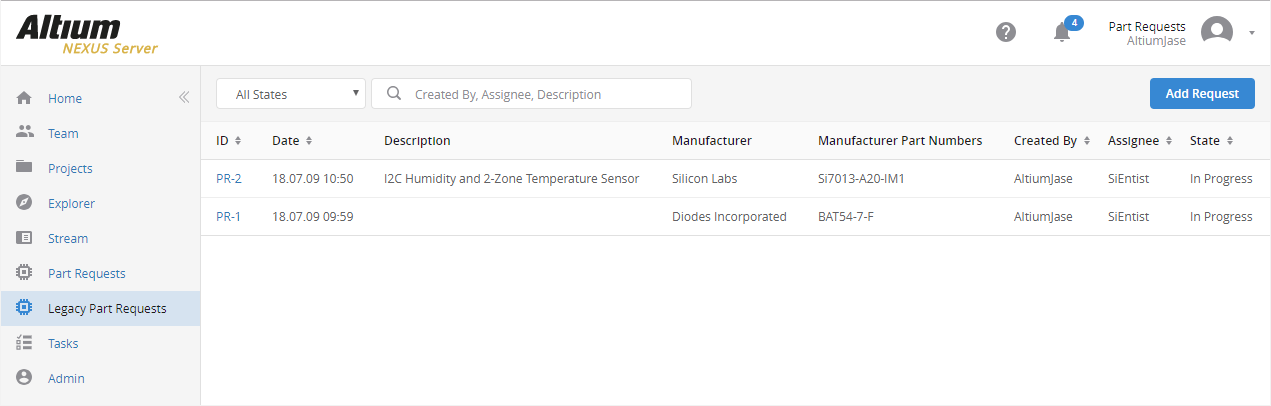 遗留零件请求的主要摘要列表 - 通过点击导航树中的遗留零件请求条目随时访问此列表。
遗留零件请求的主要摘要列表 - 通过点击导航树中的遗留零件请求条目随时访问此列表。
在这个摘要级别上,每个零件请求都列出了以下提供的信息:
- ID。
- 日期 - 请求创建的日期。
- 描述。
- 制造商。
- 制造商零件编号。
- 创建者 - 请求的原始作者(请求者)。
- 受让人 - 目前正在处理零件请求的库管理员。
- 状态 - 请求目前所处的状态。
使用左上角的下拉字段在查看
所有状态(默认)和查看特定状态的所有零件请求之间切换。使用搜索字段快速找到基于
创建者、
受让人或
描述字段的零件请求。可以通过点击具有

控件的任何列来对零件请求进行排序 - 点击控件或列名。
您可以通过点击其ID来访问零件请求的详细页面。
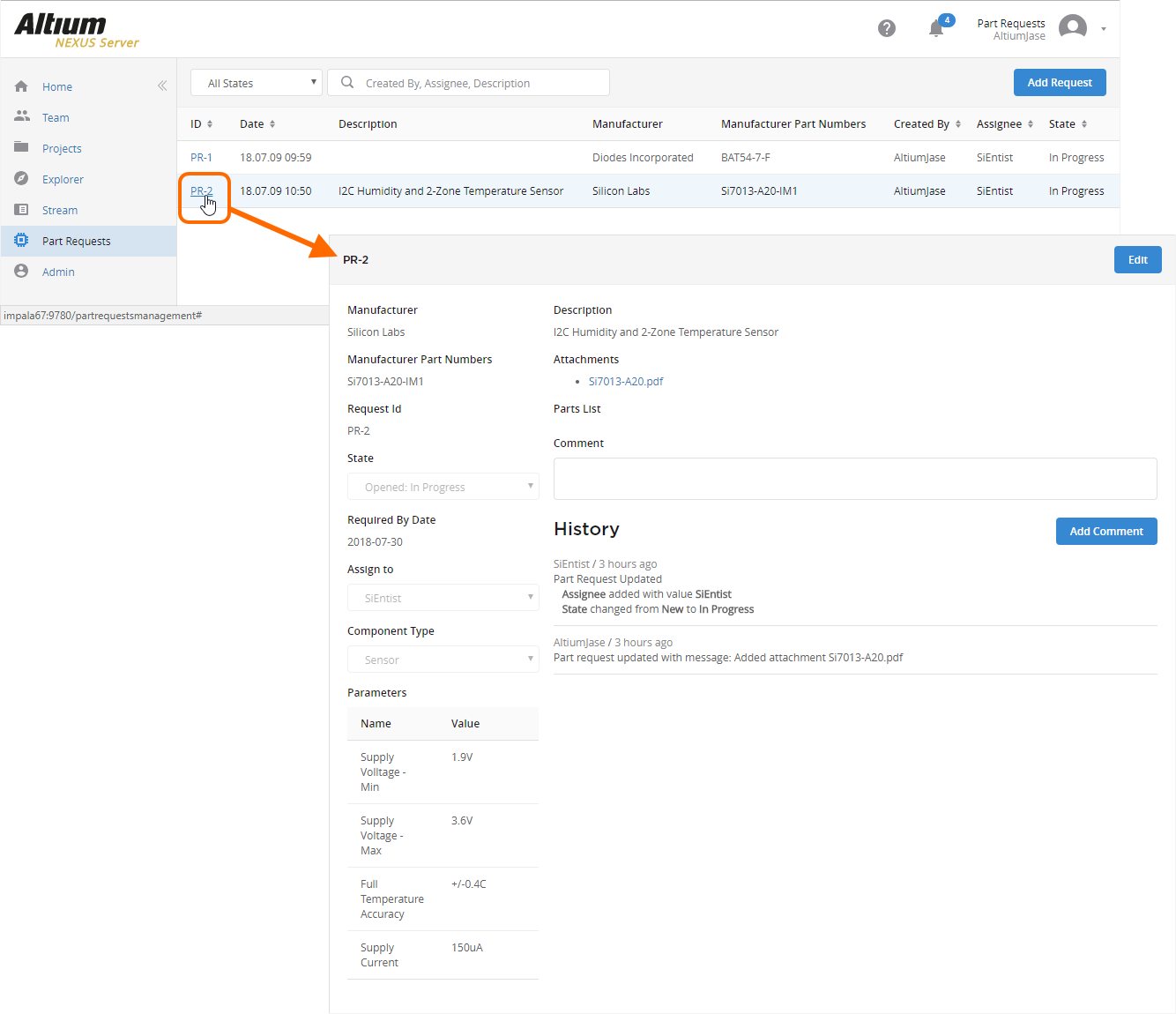 从主要的零件请求页面访问零件请求的详细页面。
从主要的零件请求页面访问零件请求的详细页面。
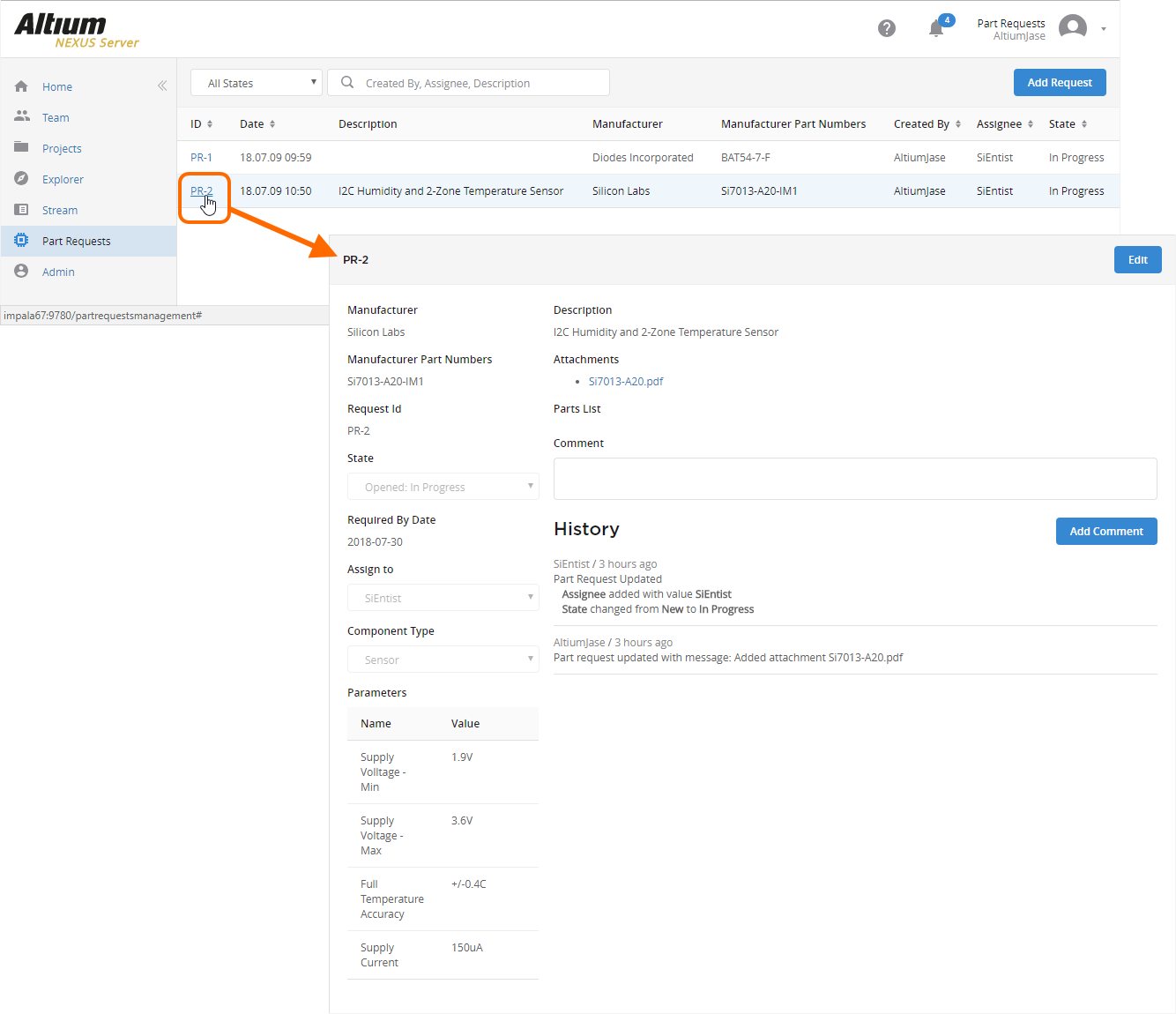 从主要的零件请求页面访问零件请求的详细页面。
从主要的零件请求页面访问零件请求的详细页面。
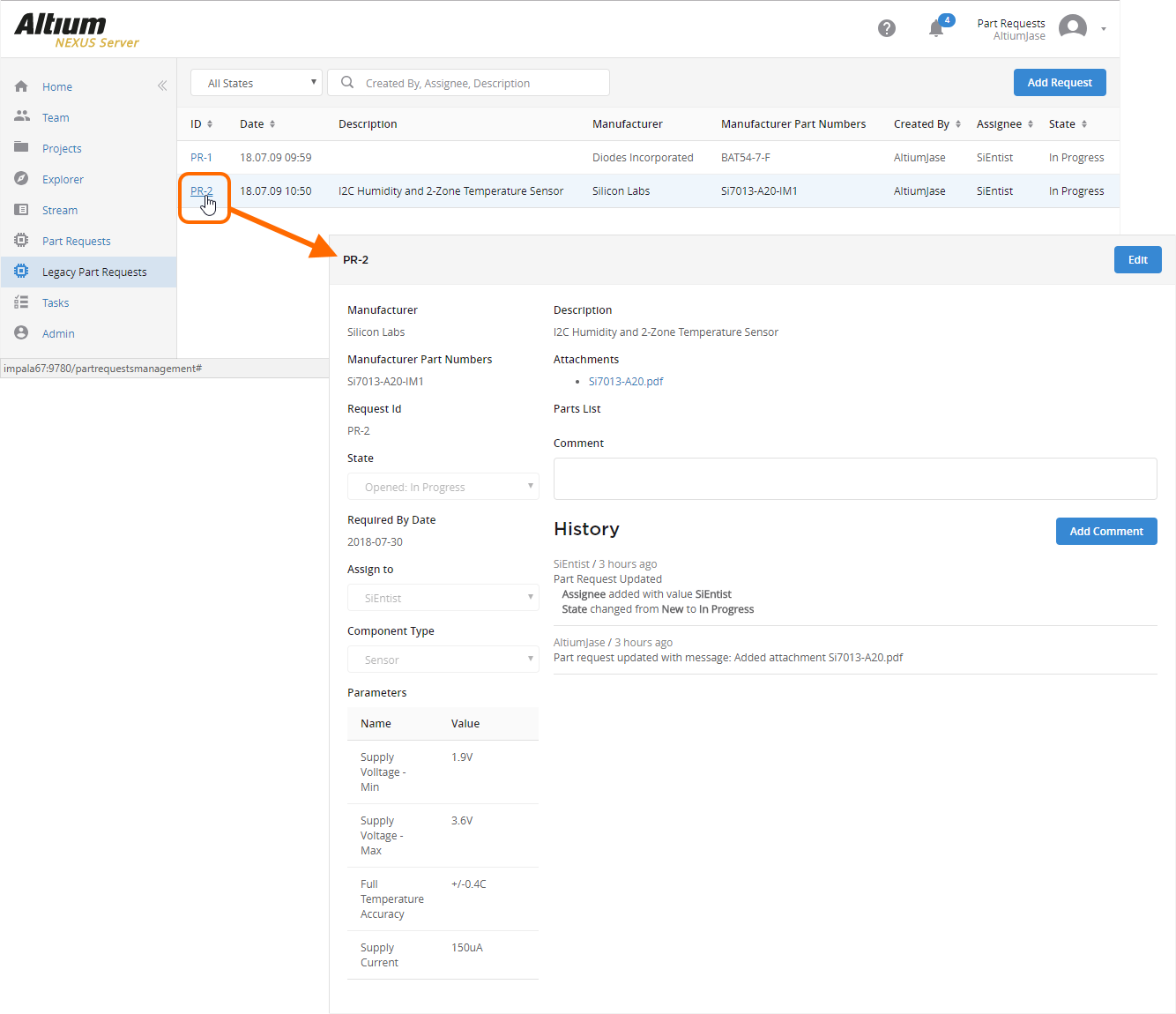 从主要的传统零件请求页面访问零件请求的详细页面。
从主要的传统零件请求页面访问零件请求的详细页面。
编辑零件请求
要编辑零件请求,请访问其详细页面,然后点击页面右上角的  按钮。另外,请注意,有一个评论字段可用。这是专门用于添加与请求修改相关的一些解释性文本。这与编辑请求外部可用的评论功能是分开的。
按钮。另外,请注意,有一个评论字段可用。这是专门用于添加与请求修改相关的一些解释性文本。这与编辑请求外部可用的评论功能是分开的。
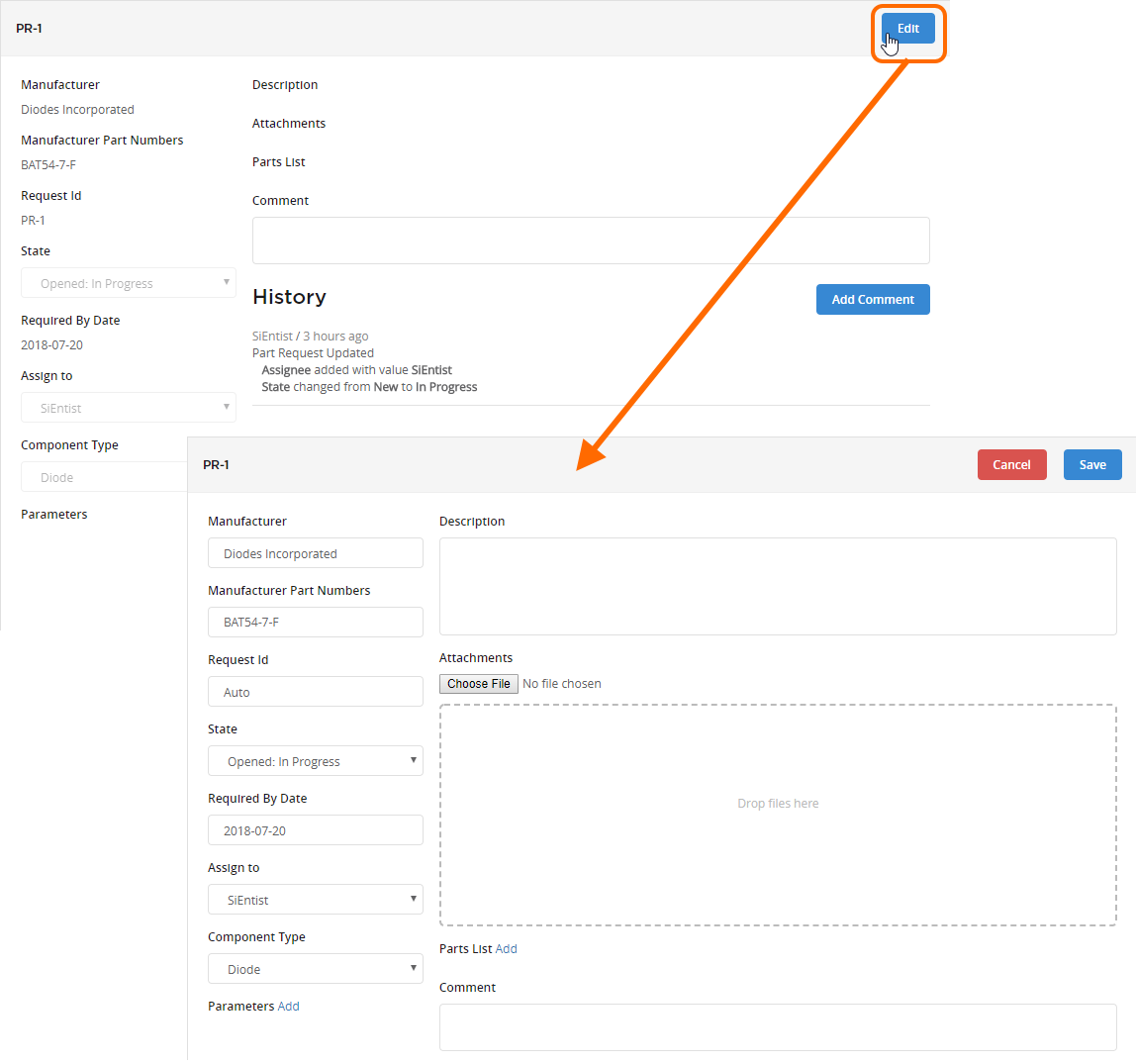 访问用于编辑现有零件请求的表单。
访问用于编辑现有零件请求的表单。
根据需要进行更改,然后点击  。如果不想做出更改,点击
。如果不想做出更改,点击  。
。
通知
创建零件请求后,请求者、库管理员角色的成员和服务器管理员将在托管内容服务器浏览器界面的流页面上收到通知(并在该界面的首页上进行摘要显示)。
一旦特定的库管理员被分配到一个请求,只有那位库管理员,当然还有原始请求者(和服务器管理员),将收到与该请求相关的通知。
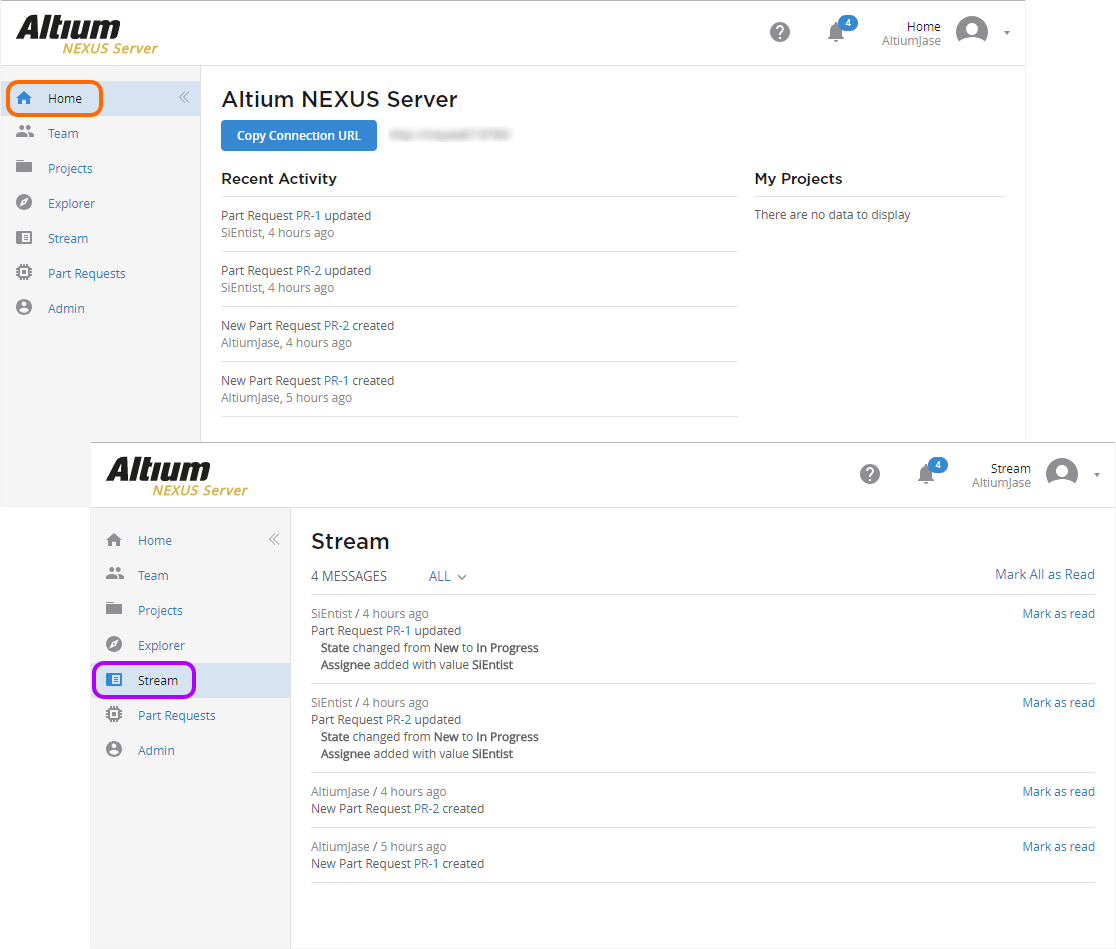 相关方通过服务器浏览器界面的流和首页页面接收到零件请求创建和任何更新的通知。
相关方通过服务器浏览器界面的流和首页页面接收到零件请求创建和任何更新的通知。
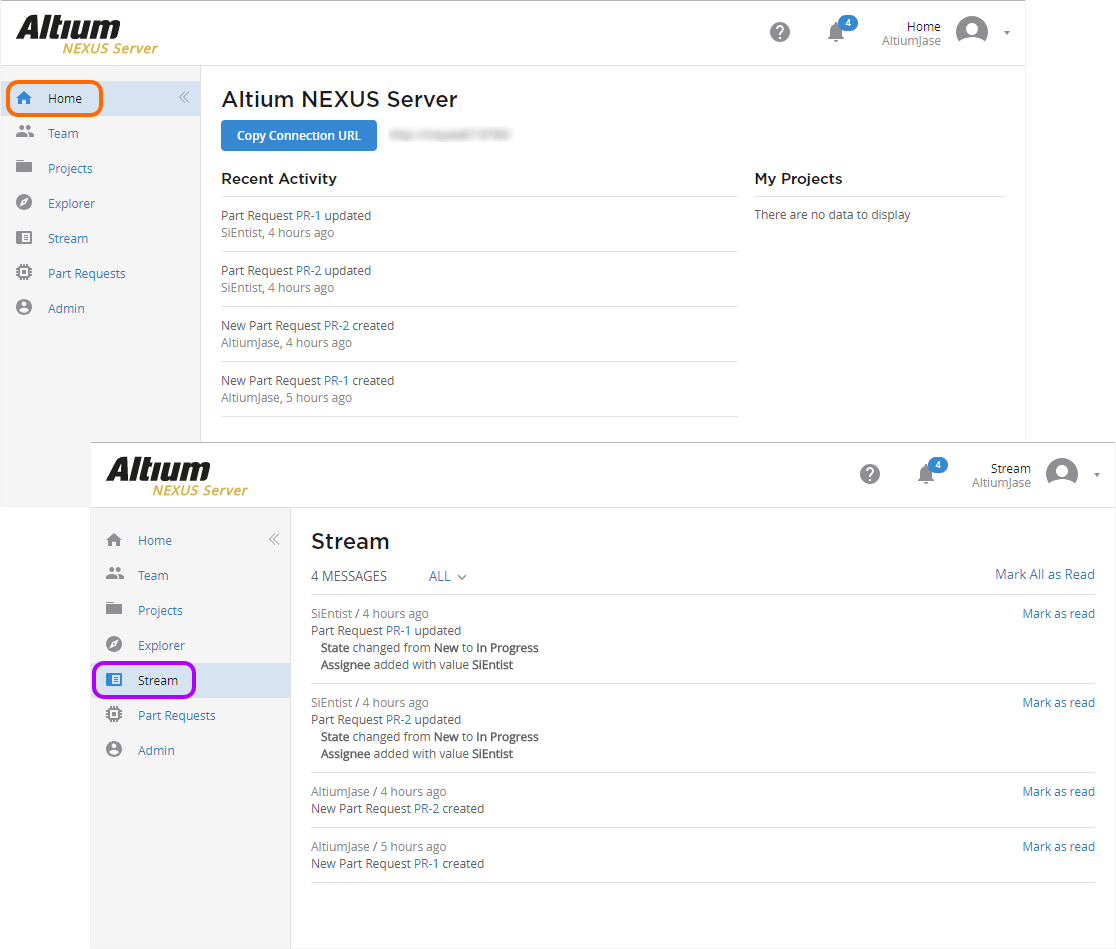 相关方通过服务器浏览器界面的流和首页页面接收到零件请求创建和任何更新的通知。
相关方通过服务器浏览器界面的流和首页页面接收到零件请求创建和任何更新的通知。
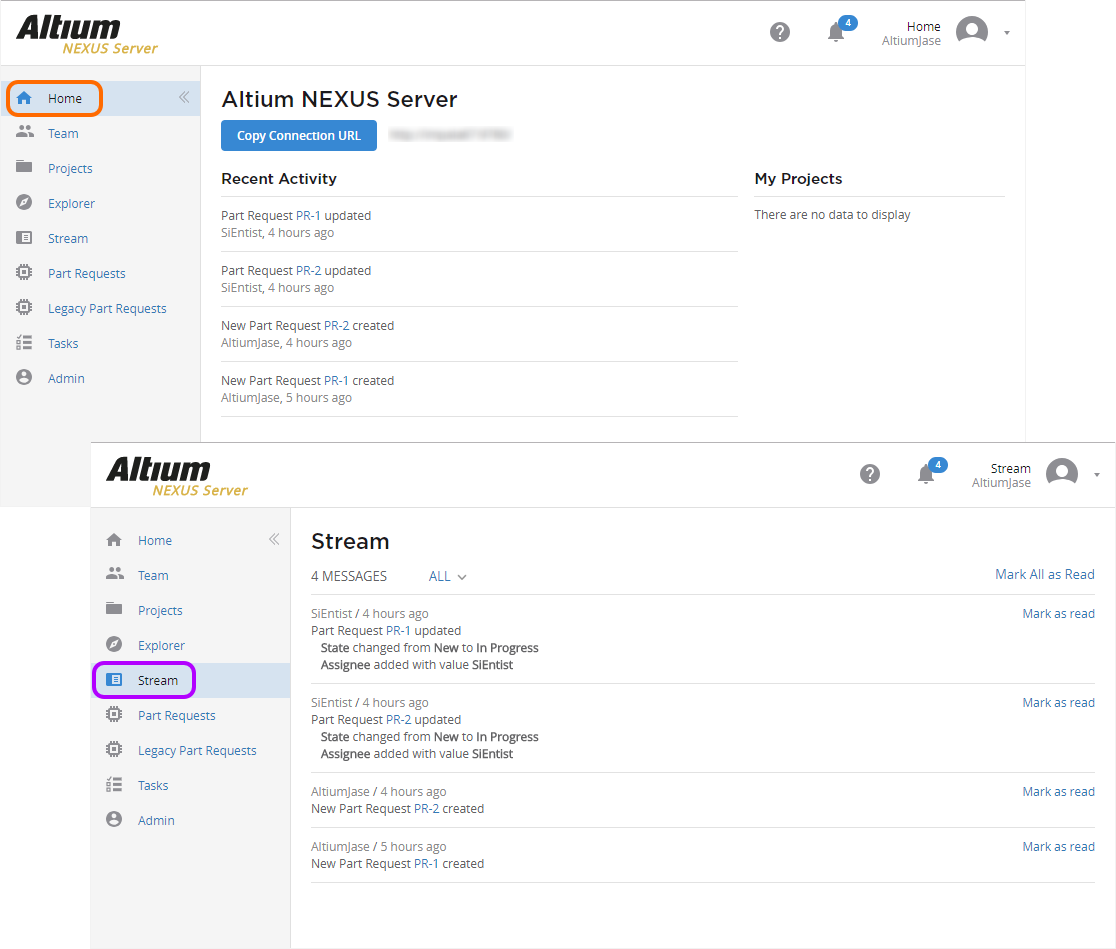 相关方通过服务器浏览器界面的流和首页页面接收到零件请求创建和任何更新的通知。
相关方通过服务器浏览器界面的流和首页页面接收到零件请求创建和任何更新的通知。
仅展示部件请求的创建和更新事件。作为修改的一部分所做的评论也会显示在更新条目中,但双向评论(编辑之外的)只有在浏览器界面中查看请求的详细页面,或在Explorer面板中查看该请求的信息流时才可见。
除了这些事件通知外,还会收到电子邮件通知 - 前提是启用了电子邮件通知功能。这是由管理员在服务器的浏览器界面的电子邮件通知页面(管理员 - 设置 - 电子邮件通知)上执行的。
自定义状态
提交新部件请求后,该请求最终可以进入多种状态。默认情况下,提供以下状态:
- 打开状态 - 请求当前仍然“活跃”的状态:
- 关闭状态 - 请求已被视为已解决并因此“关闭”的状态:
为了适应不同组织的需求,状态是可自定义的。您可以:
- 编辑默认状态的名称。
- 添加额外的状态(根据需要命名)。
- 更改状态的排序(状态在创建/编辑部件请求时在相关状态下拉菜单上的显示顺序)。
这是由管理员在服务器的浏览器界面的自定义状态页面(管理员 - 设置 - 库 - 部件请求 - 自定义状态)上配置的。
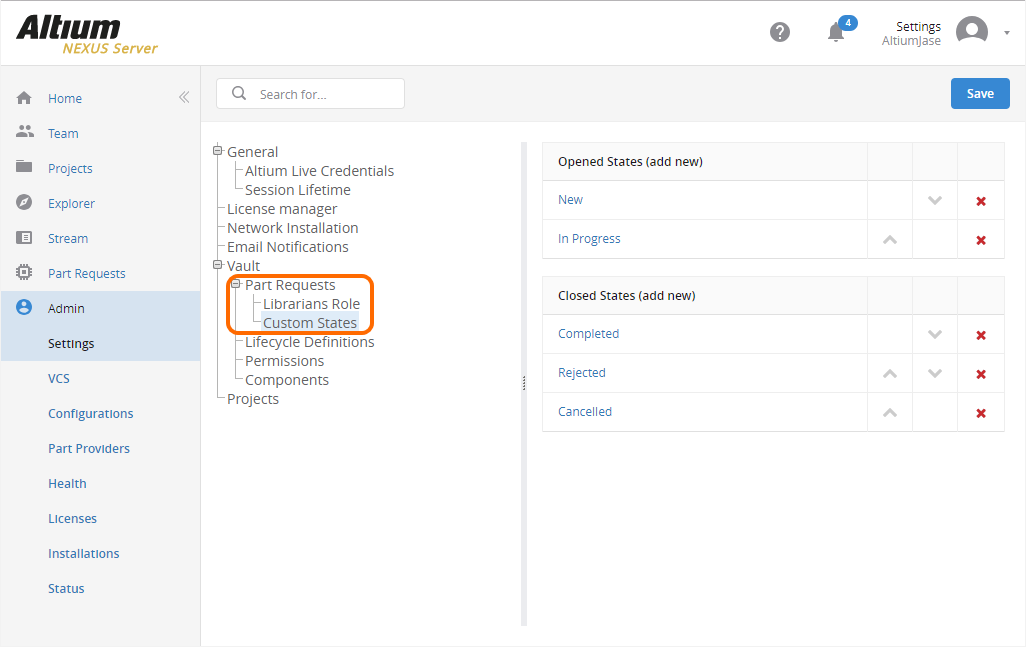 在管理员 - 设置区域的自定义状态页面提供了用于自定义部件请求功能中使用的状态的界面。
在管理员 - 设置区域的自定义状态页面提供了用于自定义部件请求功能中使用的状态的界面。
这是由管理员在服务器浏览器界面的自定义状态页面(管理员 - 设置 - 库 - 零件请求 - 自定义状态)上配置的。
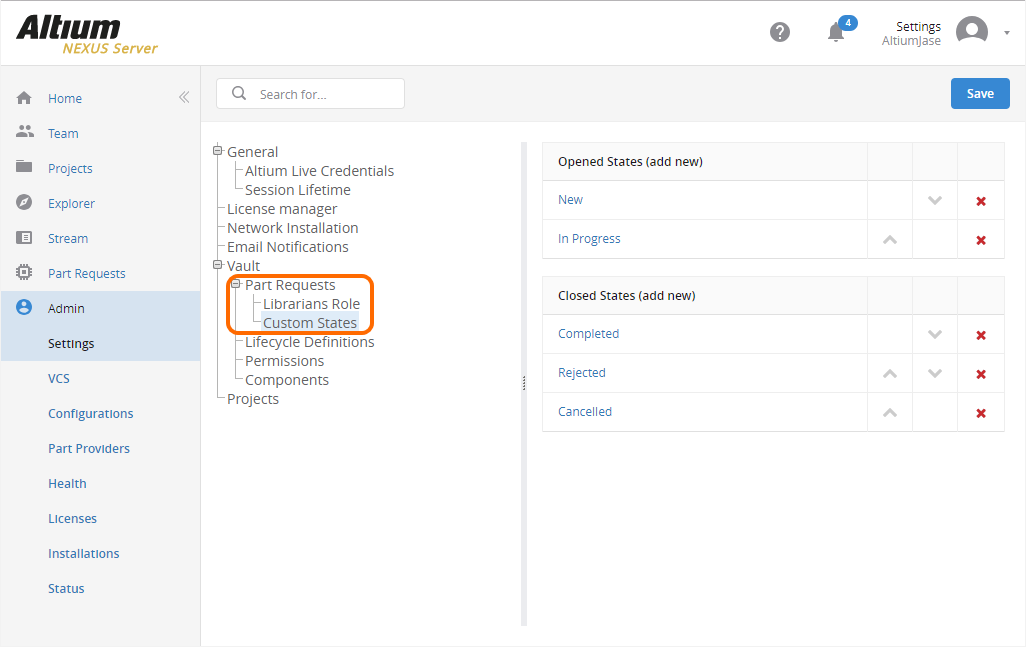 在管理员 - 设置区域的自定义状态页面提供了自定义零件请求功能中使用的状态的界面。
在管理员 - 设置区域的自定义状态页面提供了自定义零件请求功能中使用的状态的界面。
这是由管理员在服务器浏览器界面的自定义状态页面(管理员 - 设置 - 库 - 旧版零件请求 - 自定义状态)上配置的。
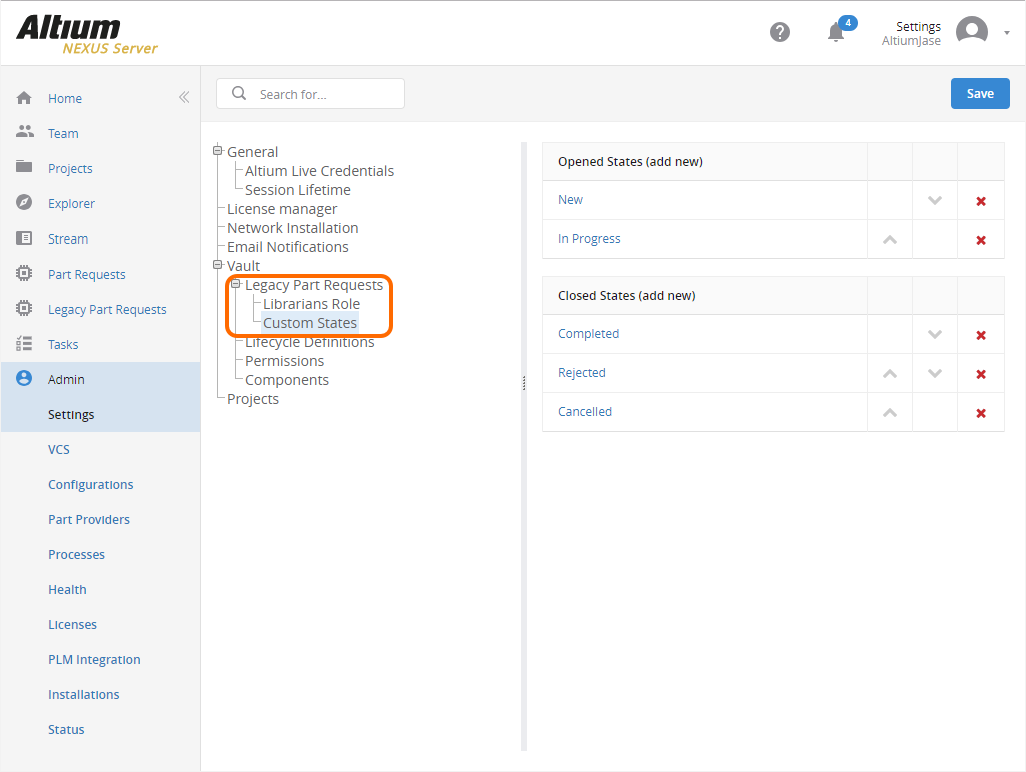 在管理员 - 设置区域的自定义状态页面提供了自定义旧版零件请求功能中使用的状态的界面。
在管理员 - 设置区域的自定义状态页面提供了自定义旧版零件请求功能中使用的状态的界面。
按以下方式进行更改:
- 要编辑现有状态的名称,请点击其名称。将出现自定义状态名称弹出窗口以进行编辑。
- 要添加新状态,请点击与状态类型(打开或关闭)相关联的添加新控件。使用自定义状态名称弹出窗口为状态命名。
- 要更改状态的顺序,请使用向上移动(
 )和向下移动(
)和向下移动( )控件(如适用且可用)。
)控件(如适用且可用)。
- 要移除状态,请点击其关联的移除控件(
 )。
)。
在定义了所需的状态后,请确保点击页面右上角的

按钮。